Содержание
Как установить приложения-эмуляторы на iPhone с помощью 4 простых способов
Технически вы не можете установить приложения для моделирования на iPhone, чтобы играть в классические игры. Но это не значит, что это невозможно.
Эмуляция на устройствах iOS или iPadOS была возможна уже давно, если вы сделали Взломайте устройство. Это по-прежнему предпочтительный метод, потому что он прост в установке эмуляторов, файлов ROM и использования контроллеров. Однако не все хотят побег из тюрьмы. Однако вы все равно можете запускать эмуляторы, если хотите поработать и держаться подальше от мошеннических приложений, проникающих на ваш сайт. App Store.
На мобильных устройствах iOS или iPadOS доступно множество игр, в том числе игры, которые вы можете получить, подписавшись на Яблочная аркада. Это не означает, что в App Store есть лучшие игры, в которые вы можете играть. В то время как классические игры, такие как Metal Gear Solid, Super Mario Bros и Pokemon, доступны только на других консолях.
Телефонные игры хороши, но не дотягивают классические игры Доступно на Game Boy, Nintendo 64 или PlayStation. Речь идет о таких играх, как Super Mario 64, Legend of Zelda, Pokémon и многом другом. Если вы хотите играть в эти игры на своем iPhone, вам необходимо установить эмулятор для iOS.
Итак, мы покажем вам четыре способа установки эмуляторов на ваш iPhone или iPad. Лучше всего то, что большинство из этих методов бесплатны, и ни один из них не требует предварительного взлома iPhone.
Информация об эмуляторах и файлах ROM
Эмулятор — это приложение, которое имитирует систему устройства, например старого игрового устройства. Например, если вы хотите играть в игру, в которую можно играть только на Nintendo DS, вам необходимо установить эмулятор для Nintendo DS.
Вам также понадобится ROM-файл для игры, в которую вы хотите играть. Файлы ROM — это версия видеоигры. Вы можете использовать один и тот же файл ROM с несколькими эмуляторами, если исходная игра работает с вашим эмулятором.
В то время как эмуляторы имеют открытый исходный код, что делает их бесплатными и легальными в использовании, ПЗУ немного сложнее. Если у вас уже есть игра, в некоторых случаях вы можете создать ее ПЗУ для личного использования. Однако заявляет Юридическая страница Nintendo Однако использование файлов ROM для игр по любой причине является нарушением закона.
Независимо от чего-либо еще, совместное использование файлов ROM с кем-либо еще является преступлением. Однако многие люди все равно так поступают. Все, что требуется, — это быстрый поиск в Google, чтобы найти любые файлы ROM для игр, в которые вы хотите играть.
Затем вы можете загрузить его на свой iPhone, чтобы открыть его с помощью выбранного вами эмулятора. Мы не сможем остановить вас, если вы решите это сделать, но вы должны знать, что Dz Techs не поощряет такую практику.
Какие эмуляторы для iOS самые лучшие?
Прежде чем мы покажем вам, как установить Симуляторы на вашем iPhone или iPad Возможно, вы захотите узнать, какие варианты мы рекомендуем. Подробно рассказать об этом здесь непросто, поэтому список будет кратким.
Подробно рассказать об этом здесь непросто, поэтому список будет кратким.
Вот самые популярные эмуляторы для iOS или iPadOS:
- Дельта: Лучший эмулятор, если вы хотите играть в игры от Nintendo.
- GBA4iOS: Мультиплатформенный эмулятор для Game Boy , заменено на Delta.
- ИНДС: Эмулятор для игр Nintendo DS.
- ППССП: эмулятор для запуска PlayStation игры.
- происхождение: Мультиплатформенный эмулятор, включая системы Atari, Sega и Sony.
- Счастливый цыпленок: Кроссплатформенный эмулятор со встроенной библиотекой ROM, но много рекламы
Delta, пожалуй, лучший эмулятор iOS с поддержкой нескольких игровых консолей для Nintendo, включая Game Boy Advance, N64 и Nintendo DS (Для подписчиков Patreon в учетной записи разработчика). Лучший способ установить Delta — это Используйте AltStore Это четвертый метод, подробно описанный ниже.
Как установить эмуляторы на iPhone или iPad
Apple не разрешает использование эмуляторов в App Store, поэтому их намного проще установить. Эмуляторы на Android. Однако есть много других способов установить приложения-эмуляторы на iPhone без использования App Store.
Вот четыре способа получить эмулируемые приложения на вашем iPhone или iPad, от самых простых до самых сложных. Самый простой метод также считается наименее надежным; Чтобы уменьшить разочарование, вы можете полностью пропустить первый вариант.
1. Загрузите эмуляторы из альтернативных магазинов приложений.
Бесчисленные веб-сайты позволяют быстро, бесплатно и легко загружать эмуляторы на ваш iPhone или iPad. Все, что вам нужно сделать, это найти нужный эмулятор в одном из этих альтернативных магазинов приложений, загрузить его, а затем сказать своему iPhone, чтобы он доверял разработчику этого приложения.
проблема в том, что эти эмуляторы все время перестают работать.
Вы часто обнаруживаете, что нужный вам эмулятор недоступен или тот, который вы скачали на прошлой неделе, больше не работает. Это происходит, когда Apple отменяет »Сертификат предприятия»Для разработчика, что позволяет устанавливать приложения не из App Store.
На получение нового сертификата у разработчика может уйти от двух часов до нескольких недель, в течение которых вы не можете установить или использовать этот эмулятор. Вы ничего не можете сделать, кроме как укусить пальцы и подождать или попробовать другой веб-сайт.
Однако, если вам нужна быстрая загрузка без какой-либо оплаты, эти сайты обычно являются лучшим вариантом.
Посетите любой из следующих альтернативных магазинов приложений со своим iPhone или iPad, затем нажмите кнопку Установки или же فتح рядом с нужным эмулятором. Следите за рекламой и следуйте инструкциям на экране для каждого веб-сайта:
- iEmulators
- ЭКСПЛУАТАЦИЯ
- Зажигание
- TweakBox
После загрузки эмулятора вы должны увидеть предупреждение на iOS или iPadOS с запросом разрешения на его установку.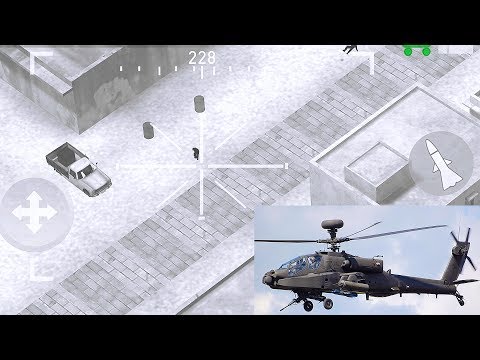 Нажмите Установки , затем подождите, пока он не появится на главном экране. Наконец, перейдите к Настройки -> Общие -> Диспетчер устройств , затем коснитесь имени разработчика, чтобы доверять этому приложению.
Нажмите Установки , затем подождите, пока он не появится на главном экране. Наконец, перейдите к Настройки -> Общие -> Диспетчер устройств , затем коснитесь имени разработчика, чтобы доверять этому приложению.
Если есть приложение, в котором указано «Невозможно установитьЗначит, пока его отменили. Попробуйте другой магазин или перейдите к следующему методу.
2. Купите подписку BuildStore для большей надежности.
BuildStore использует тот же метод, что и выше, но имеет гораздо меньшее количество удаленных приложений, поскольку ограничивает доступ к зарегистрированным устройствам. Вам нужно платить 19.99 долларов в год, чтобы зарегистрировать свое устройство, после чего вы можете бесплатно загрузить любой из доступных эмуляторов.
В то время как большинство эмуляторов с вышеуказанных сайтов выгружаются раз в три недели, это происходит с приложениями в BuildStore только примерно три раза в год. А когда он отменяется, BuildStore восстанавливает его и запускает быстрее.
Когда вы регистрируетесь в BuildStore, вы регистрируете конкретное устройство. Это означает, что если вы обновите или замените свой iPhone, вам придется снова оплатить подписку.
Выполните следующие действия, чтобы зарегистрировать учетную запись BuildStore:
- На устройстве, на которое вы хотите загрузить эмуляторы, откройте Safari
и перейти к builds.io. - Перейдите по ссылкам, чтобы зарегистрироваться и получить приложения, а затем создайте учетную запись.
- Выберите между базовой или премиальной подпиской, затем войдите в PayPal, чтобы заплатить.
- Нажмите кнопку, чтобы установить профиль, затем разрешите BuildStore загрузить профиль конфигурации из появившегося всплывающего окна.
- Перейдите в «Настройки» на своем устройстве и щелкните ссылку «Загрузить профиль» вверху страницы. Вместо этого перейдите к Общие -> Профили и управление устройствами.
- Введите свой пароль и согласитесь установить профиль.

В следующий раз, когда вы посетите BuildStore, войдите в систему, чтобы просмотреть ассортимент эмуляторов. Выберите нужный эмулятор, затем коснитесь «Установки» , Потом «открыть» Скачать и установить этот эмулятор на свой iPhone или iPad.
3. Используйте Cydia Impactor для объединения эмуляторов.
Cydia Impactor — бесплатное приложение для Mac, Windows и Linux, которое невероятно упрощает задачу. Установить собственные приложения на iPhone или iPad. Все, что вам нужно сделать, это загрузить исходный код симулятора, который вам нужен, а затем перетащить его в окно Cydia Impactor.
Cydia компилирует код и устанавливает этот эмулятор на ваш iPhone. Это работает так, как если бы вы сами разработали приложение и установили его на свой iPhone для тестирования.
без Учетная запись разработчика Apple Официально (стоит 99 долларов в год), вам нужно повторять этот процесс каждые семь дней, чтобы перерегистрировать приложение. Если это кажется слишком большой проблемой, взгляните на метод AltStore ниже.
Если это кажется слишком большой проблемой, взгляните на метод AltStore ниже.
Следуйте этим инструкциям, чтобы установить эмуляторы с Cydia Impactor:
- Загрузить и установить Cydia Impactor на твоем компьютере.
- Найдите и загрузите файл IPA для своего приложения для моделирования. Обычно это доступно бесплатно при еще одном быстром поиске в Google.
- Используйте кабель, который идет в комплекте с вашим iPhone или iPad, чтобы подключить его к компьютеру.
- Запустите приложение Impactor и выберите свое устройство из раскрывающегося списка.
- Перетащите IPA-файл симулятора в окно Cydia Impactor.
- Следуйте подсказкам, чтобы ввести свой Apple ID и пароль. Если вы используете двухэтапную аутентификацию со своим Apple ID, создайте пароль для конкретного приложения.
Подождите, пока Cydia внедрит и установит эмулятор на ваш iPhone или iPad, после чего вы найдете его как приложение на главном экране. Не забудьте повторять этот процесс каждые семь дней, чтобы повторно зарегистрировать приложение.
Не забудьте повторять этот процесс каждые семь дней, чтобы повторно зарегистрировать приложение.
уведомление: На момент написания Cydia Impactor не работает из-за обновления сервера Apple. Однако разработчики Cydia упорно трудятся, чтобы найти решение.
4. Используйте AltStore, чтобы получить Delta Emulator Forever.
AltStore работает аналогично Cydia Impactor: он объединяет приложения на вашем устройстве, как если бы вы их разработали сами. Однако он автоматически подключается к вашему ПК через Wi-Fi для повторной подписи приложений, а это означает, что вам больше не нужно беспокоиться о семидневном ограничении.
Чтобы это работало, вам необходимо установить приложение AltServer на ваш Mac или компьютер с Windows. Вам также необходимо убедиться, что ваш iPhone и компьютер регулярно подключаются к одной и той же сети Wi-Fi во время работы этого приложения.
Теперь единственное приложение для моделирования, доступное через AltStore, — это Delta. Но в любом случае это один из лучших кроссплатформенных эмуляторов для iOS, и AltStore — лучший способ его установить.
Но в любом случае это один из лучших кроссплатформенных эмуляторов для iOS, и AltStore — лучший способ его установить.
Выполните следующие действия, чтобы установить Delta на свой iPhone с помощью AltStore:
- Загрузите altServer И установите его на компьютер Mac или Windows.
- Используйте кабель, который идет в комплекте с вашим iPhone или iPad, чтобы подключить его к компьютеру.
- Откройте iTunes (или Finder в ОС macOS Catalina и более поздних версий) и включите опцию синхронизации iPhone по Wi-Fi.
- Запустите AltServer на своем компьютере, затем откройте его в строке меню (или на панели задач в Windows) и выберите установку AltStore на свой iPhone или iPad.
- Введите свой Apple ID и пароль.
- На Mac следуйте инструкциям по установке и активации плагина Mail. Это включает перезапуск приложения Mail и включение плагина AltStore в его настройках.

- Через несколько секунд на вашем iPhone должно появиться приложение AltStore.
- Перейти к Настройки -> Общие -> Диспетчер устройств Выберите доверять своему Apple ID. Затем используйте приложение AltStore, чтобы загрузить и установить Delta.
Используйте эмуляторы, чтобы играть в классические игры на своем iPhone
Теперь, когда вы знаете, как загружать и устанавливать эмуляторы для iOS и iPadOS, вам может потребоваться помощь, чтобы решить, в какие игры играть в первую очередь. Вам доступно почти все, так что варианты легко переполнить.
Наш совет — пересмотреть игры, которые Вы играли в нее в детстве. Какие игры вам запомнились с любовью? Что делать, если у вас нет возможности поиграть в нее?
Если ваш покемон ответит на любой из этих вопросов, взгляните на Наше подробное руководство по игре в Pokémon на вашем iPhone И начните возвращать свои детские воспоминания! Или, если вам нравятся игры про Марио, вам стоит попробовать Лучшие фанатские игры про Супер Марио, в которые можно играть бесплатно.
Источник
Подскажите эмуляторы для тестирования Android & iOS — мобильные
Vasily_Chernov
(Василий Чернов)
#1
Интересуют эмуляторы, которые позволяют тестировать приложение на различных os, н-р на Android 4.0, 5.0, 5.1; iOS 7.1.2, 8.0. 9.0 (версии указываю условно).
Так же интересует возможность дальнейшей автоматизации, используя данные эмуляторы.
Может есть какие-то адекватные платные решения.
Спасибо.
Artyom
#2
Если десктоп
genymotion (iOS вроде нет)
Если в облаке то
saucelabs
testdroid
browserstack
1 симпатия
Vasily_Chernov
(Василий Чернов)
#3
Пробывал genymotion — сильно тормозит, но попробую на более сильном железе.
Artyom
#4
А чем Вас не устроили “нативные” решения — AVD андроид студии или XCode?
genymotion тормозит не подскажу вот requirements,
В AVD если Intel нужно доставить дрова на Intel® HAXM и врубить Use Host GPU
checo
#5
Vasily_Chernov:
Пробывал genymotion — сильно тормозит,
AVD тормозит на порядок сильнее, даже с драйвером Intel.
1 симпатия
box
(Black Box Blues)
#6
Адекватные платные решения — TestComplete, Ranorex.
Еще есть новый сервис Амазона — AWS Mobile Hub: https://aws.amazon.com/mobile/
Начал его ковырять потихоньку. Там инфраструктура на реальных устройствах.
TIT
(Сергей Блохин)
#7
Отдам свой голос за Genymotion.
Очень шустро работает.
При особом желании можно даже Play Market прилепить к нему.
1 симпатия
Vasily_Chernov
(Василий Чернов)
#8
box:
Адекватные платные решения — TestComplete, Ranorex.
Перепиывал недавно поделие не ТС — очень остался им недоволен, медленный, везде велосипеды надо придумывать. [quote=“box, post:6, topic:8807”]
Еще есть новый сервис Амазона — AWS Mobile Hub
[/quote]
Поковыряю тоже, может и подойдёт. Спасибо.
Vasily_Chernov
(Василий Чернов)
#9
Да, так и есть. Устоновил проблему моего тормознутого genymotion — у меня машинка слабовата для нормальной виртуализации.
box
(Black Box Blues)
#10
Если не секрет, что за поделие?
Vasily_Chernov
(Василий Чернов)
#12
GUI acceptance тесты для одного из продуктов http://www.crystals.ru/
Vasily_Chernov
(Василий Чернов)
#13
То, что в облаке, по сути только сёрфинг интернета, testdroid — без каких-либо эмулируемых внешних воздействий(кнопки и прочее).
Genymotion — самое подходящее ))
Спасибо
Аналоги Nox App Player — 14 похожих программ и сервисов для замены
349
BlueStacks
BlueStacks — это программа, позволяющая запускать ОС Android и Android приложения на ПК с Windows с мгновенным переключением между Android и Windows.

- Условно бесплатная
- Windows
- Mac OS
BlueStacks позволяет запускать ОС Android и Android приложения на ПК с Windows с мгновенным переключением между Android и Windows — перезагрузка не требуется. Пользователи теперь могут наслаждаться своими любимыми приложениями для Android на ПК с Windows. Приложения Android могут отображаться в виде значков на рабочем столе Windows или в полнофункциональной среде Android.
176
Android-x86
Это проект по переносу проекта Android с открытым исходным кодом на платформу x86, ранее известную как «патч-хостинг для поддержки Android x86».
- Бесплатная
- Windows
Это проект по переносу проекта Android с открытым исходным кодом на платформу x86, ранее известную как «патч-хостинг для поддержки Android x86».

90
MEmu
MEmu — это новый эмулятор Android, приносящий удовольствие от использования Android.
- Бесплатная
- Windows
По сравнению с другими эмуляторами Android, MEmu обеспечивает высочайшую производительность и максимальную совместимость. Он работает практически на всех устройствах Windows (ПК, ноутбук, устройства 2-в-1, планшеты).
87
Remix OS
Android для рабочего стола.
- Бесплатная
- Windows
- Android
Remix OS — это инновационная операционная система на базе Android, разработанная для использования на мобильных и настольных устройствах.

83
Genymotion
предназначен для запуска виртуальных устройств Android.
- Платная
- Windows
- Mac OS
Genymotion — это эмулятор Android для создания и тестирования быстрых, простых и мощных приложений для Android.
68
Phoenix OS
Устанавливает Android на компьютер. Основано на Android-x86.
- Бесплатная
- Windows
- Android
Phoenix OS — это операционная система для персонального компьютера на основе платформы Android, которая ещё исследуется и разрабатывается.
 В основном ориентирована на смартфоны, ноутбуки, настольные компьютеры и другие устройства с большим экраном.
В основном ориентирована на смартфоны, ноутбуки, настольные компьютеры и другие устройства с большим экраном.
49
Andy
Энди преодолевает барьер между пк и мобильными, сохраняя пользователя в курсе последних обновлений ОС.
- Бесплатная
- Windows
- Mac OS
Энди преодолевает барьер между настольными и мобильными компьютерами, постоянно информируя пользователя о последних обновлениях ОС Android. Он также предоставляет пользователям неограниченный объем памяти, совместимость с ПК и Mac, а также возможность играть в самые популярные мобильные игры на пк. С телефоном в качестве джойстика вам никогда не придется жертвовать мультисенсорными или гироскопическими элементами игр, а благодаря бесшовной связи между компьютером и мобильным телефоном вы можете получить изображение телефона на улице и посмотреть его на компьютере дома.

23
Bliss Os
Операционная система с открытым исходным кодом на базе Android для телефонов, планшетов и персональных компьютеров.
- Бесплатная
- Windows
- Android
Операционная система с открытым исходным кодом на базе Android для телефонов, планшетов и персональных компьютеров.
22
KOPLAYER
Эмулятор Android для настольных ПК, ориентированный на поддержку игр.
- Бесплатная
- Windows
- Mac OS
KOPLAYER — это бесплатный эмулятор Android для Windows и Mac, который может помочь вам запускать игры и приложения для Android на вашем ПК с Windows.
 KOPLAYER берет на себя обязательство предоставить вам лучший опыт для игр с более чем миллионом поддерживаемых приложений. По сравнению с традиционными эмуляторами Android, KOPLAYER использует новейшую технологию ядра в архитектуре x86. Он поддерживает процессоры Intel и AMD, OpenGL, аппаратное ускорение и т. д. Все это дает огромные преимущества в производительности, стабильности, совместимости и позволяет вам получать удовольствие, используя мобильный телефон.
KOPLAYER берет на себя обязательство предоставить вам лучший опыт для игр с более чем миллионом поддерживаемых приложений. По сравнению с традиционными эмуляторами Android, KOPLAYER использует новейшую технологию ядра в архитектуре x86. Он поддерживает процессоры Intel и AMD, OpenGL, аппаратное ускорение и т. д. Все это дает огромные преимущества в производительности, стабильности, совместимости и позволяет вам получать удовольствие, используя мобильный телефон.
21
Anbox
Anbox помещает Android в контейнер, и каждое Android-приложение будет интегрировано с вашей операционной системой.
- Бесплатная
- Linux/BSD
Anbox помещает операционную систему Android в контейнер, абстрагирует доступ к оборудованию и интегрирует основные системные службы в систему GNU / Linux.
 Каждое Android-приложение будет интегрировано с вашей операционной системой, как и любое другое нативное приложение.
Каждое Android-приложение будет интегрировано с вашей операционной системой, как и любое другое нативное приложение.
13
OpenThos
OpenThos — это бесплатный ОС с открытым исходным кодом, основанный на Android-x86, операционная система имеет графический интерфейс. Исходный код доступен на GitHub. Вы можете выбрать английский язык при попытке установить ОС.
- Бесплатная
- Windows
OpenThos — это бесплатный ОС с открытым исходным кодом, основанный на Android-x86. Он имеет длинный список функций, как и другие подобные операционные системы на базе Android-x86, за исключением того, что OPENTHOS — имеет открытый исходный код. Исходный код доступен на GitHub, а официальную домашнюю страницу можно найти здесь.
 В настоящее время официальный сайт, кажется, написан на китайском языке, но, по словам проектной команды, вы можете выбрать английский язык при попытке установить ОС.
В настоящее время официальный сайт, кажется, написан на китайском языке, но, по словам проектной команды, вы можете выбрать английский язык при попытке установить ОС.
8
Maru
Maru делает персональные компьютеры более контекстно-зависимыми, предоставляя вам лучший интерфейс для вашей среды.
- Бесплатная
- Windows
- Android
- Mac OS
Maru делает персональные компьютеры более контекстно-зависимыми, предоставляя вам лучший интерфейс для вашей среды. Это значит, что когда ты в пути, Мару — твой телефон; когда ты за своим столом, Мару — твой рабочий стол.
6
Myblox Emulator
Android-эмулятор Myoblox для геймеров и профессионалов.

- Бесплатная
- Windows
Эмулятор Myblox моделирует от Android 1.1 до бета-версии Android 9.0, включая официальные загрузки с dl.google.com с максимальной игровой производительностью. Даже бета-Android с производительностью Myblox, сохраняя версию Android свободной и без рекламы с поддержкой root, делает игру намного лучше в ваших любимых андроид-играх даже на Pentium 4! Скоро выход! Работает на Motti.NET и Java.
Эмулятор Андроид на ПК
Каждый из наc, скорее всего, сталкивался с необходимостью протестировать какое-либо Android-приложения, но подходящее для этого устройство не всегда находится рядом. Либо же попросту нет возможности поставить нужное приложение на это самое устройство. В таком случае решением проблемы будет запустить это ПО в каком-нибудь другом месте. Например, на собственном персональном компьютере.
В этой статье будет подробно рассмотрен «запуск мобильных приложений» на PC под управлением ОС Windows. И на выбор даётся не один «рабочий способ», а сразу несколько. Для самых различных случаев в жизни.
И на выбор даётся не один «рабочий способ», а сразу несколько. Для самых различных случаев в жизни.
Некоторые варианты эмуляции, возможно, больше подходят продвинутым пользователям ПК или даже гикам. Однако есть и такие, что окажутся «по плечу» практически каждому юзеру мало-мальски знакомому с ОС Windows.
Что такое эмулятор?
Эмулятор – это программа, позволяющая запустить виртуальную среду другой ОС и воспользоваться ей по назначению. По-другому говоря, благодаря эмулятору запускают приложения, которые предназначены для иной операционной системы.
Зачем нужен эмулятор
Способов применения эмулятора много. Как уже говорилось выше, эта программа позволяет запустить и протестировать приложения, написанные для смартфона при отсутствии его под рукой. Кроме этого, эмулятор может помочь выявить какие-то «сомнительные приложения», которые бы вы не хотели или даже побоялись ставить на телефон.
Если рассматривать понятие эмуляции в более обобщённом виде, а не только для мобильных устройств, то запуск виртуальной среды другой ОС полезен ещё и тогда, когда у вас нет нужной вам операционной системы или её установка затруднительна. Так, например, эмуляторы Linux и Ubuntu для ПК позволяют запустить систему в системе, не загружаясь в эти ОС нативно.
Так, например, эмуляторы Linux и Ubuntu для ПК позволяют запустить систему в системе, не загружаясь в эти ОС нативно.
Кстати, ОС Linux и Ubuntu зачастую имеют версии для процессоров архитектуры x86, которые и используются в большинстве современных ПК. Поэтому их эмуляция проще «мобильных ОС» или «виртуальной среды игровых консолей». Огромная часть Android-устройств, оснащены процессорами архитектуры ARM. Для неё тоже существуют эмуляторы.
Эмуляторы ОС Android на ПК
Для эмуляции и запуска операционной системы Android на ПК под управлением ОС Windows существуют следующие основные варианты:
1. Запуск «специальной программы», которая предоставляет возможность работы с «мобильными приложениями» максимально просто. Всего лишь, запустив установочный файл ПО.
2. Запуск полноценного образа Android на виртуальной машине. Такой метод можно ещё назвать ручным.
3. Запуск софта в IDE для программирования. Плюсом такого способа является возможность тестирования ПО, написанного, но ещё не упакованного в установочный пакет.
Bluestacks
Bluestacks – это проигрыватель (или плеер) Android-приложения для PC. Другое его название – Bluestacks App Player. Он является одним из самых популярных эмуляторов Андроид на ПК. Официально позиционируется разработчиками как приложение для запуска Android-игр на десктопной Windows. Но в принципе он позволяет запускать и другие приложения для «Зелёного робота». Плюсом данного эмулятора является наличие магазина внутри самой среды выполнения.
Много игр специально адаптированы под этот эмулятор и поддерживают управление с клавиатуры. Поэтому процесс «гейминга» на ПК через этот софт очень часто вполне удобен. Приложение вышло в далёком 2009 году, когда популярность Android OS ещё только набирала обороты. Эмулировать оно может как устройства с ARM-архитектурой, так и с X86-процессорами.
Актуальная версия приложения на сегодняшний день 5.3.70.1004. И эта версия производит эмуляцию операционной системы Android 9. Её поддержка появилась в Bluestacks 5. В последней версии ПО доступен рабочий стол и меню из приложений. Сделано это так, что возникает подобие будто бы мы действительно сейчас управляем классическим Android-устройством.
В последней версии ПО доступен рабочий стол и меню из приложений. Сделано это так, что возникает подобие будто бы мы действительно сейчас управляем классическим Android-устройством.
Из минусов приложения, стоит отметить, что оно довольно требовательное к «железу». Для того, чтобы более-менее комфортно работать с современной версией Bluestacks, нужно 4 ГБ ОЗУ и, как минимум, 5 ГБ свободной ПЗУ на жёстком диске. А в рекомендуемых системных требованиях и вовсе просят наличие SSD, Windows 10-й версии и 8 ГБ оперативки.
Запуск образа Android на виртуальной машине
Android можно запустить на ПК и ручным способом. Добавив образ, содержащий эту систему, в виртуальную машину. Здесь отметить нужно, что образы для Android, как правило, бывают двух типов: для ARM и для X86. Вообще логичнее было бы всегда скачивать образ, предназначенный для ARM, так как большинство процессоров мобильных телефонов имеет именно такую архитектуру.
Нюанс заключается в том, что он сложнее и медленнее эмулируется. Но у него есть ощутимый плюс по сравнению с образами для X86. Это поддержка большего количества приложений. Виртуальных машин для компьютера тоже много. Оптимальным вариантом для запуска Android скорее всего будет использование программы Oracle VM Virtualbox.
Но у него есть ощутимый плюс по сравнению с образами для X86. Это поддержка большего количества приложений. Виртуальных машин для компьютера тоже много. Оптимальным вариантом для запуска Android скорее всего будет использование программы Oracle VM Virtualbox.
Её плюсом является возможность ручной регулировки количества доступной пользовательской, оперативной и видеопамяти для самой системы. Также здесь присутствует расшаривание папки на ПК (т.е. превращение её в общедоступную) и лёгкий перенос информации между системами. Чтение USB-накопителей в образе, к слову, тоже поддерживается, хоть это и не очень актуально для мобильной ОС.
Кроме того, поступить можно и иначе. Запустить Android на своём ПК, как вторую основную систему рядом с Windows. Некоторые производители даже по умолчанию ставили «Андроид» на свои ноутбуки. Ведь у Android OS открытый исходный код и это значит, что по факту она распространяется на бесплатной основе. Можете сами по желанию попробовать скачать образ для данной платформы с официального сайта продукта и начать использовать на своём PC.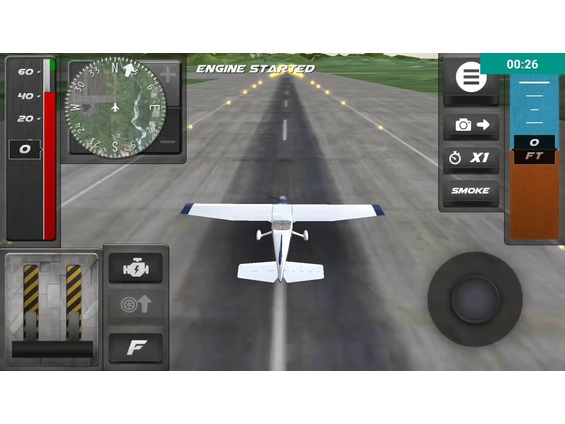 Речь идёт именно об Image’ах для X86. Однако это, на мой взгляд, неудобно, так как переключение между «осями» затруднено и управлять «Андроидом» с мышки и клавиатуры не так уж и комфортно.
Речь идёт именно об Image’ах для X86. Однако это, на мой взгляд, неудобно, так как переключение между «осями» затруднено и управлять «Андроидом» с мышки и клавиатуры не так уж и комфортно.
Эмуляторы в IDE для разработки ПО
Профессиональные разработчики программного обеспечения должны часто тестировать продукт перед официальным релизом. Для этого, многие среды разработки, оснащены эмуляторами Android OS. Подобные встречаются в Android Studio и в Intelij Idea.
Эти эмуляторы в отличие от обыкновенных «плееров приложений» не запускают файлы с расширением “.apk” по стандарту. Предназначены такие для просмотра внешнего вида и тестирования приложений после компиляции программного кода.
Такой подход эмуляции недостаточно хорош из-за того, что здесь низкий уровень производительности, громоздкий интерфейс и неудобное управление. Поэтому для повседневного использования человеку, не связанному с разработкой такие, на мой взгляд, не рекомендуются.
Другие эмуляторы
AMIDuos
AMIDuos – это эмулятор Android 4-й и 5-й версии. С виду выглядит как полноценная Андроид-система. Поддерживает сенсорное управление, что удобно для планшетов под управлением полноценной Windows. Системные требования вполне «демократичные». Этот эмулятор удавалось запускается в работоспособном виде даже на планшете-трансформере с 2 ГБ ОЗУ и процессором Intel Atom. Минусом AMIDuos было условно-бесплатное распространение, т.е. доступ к его полной функциональности стоил денег. Вдобавок проект закрыт и, к сожалению, не поддерживается.
С виду выглядит как полноценная Андроид-система. Поддерживает сенсорное управление, что удобно для планшетов под управлением полноценной Windows. Системные требования вполне «демократичные». Этот эмулятор удавалось запускается в работоспособном виде даже на планшете-трансформере с 2 ГБ ОЗУ и процессором Intel Atom. Минусом AMIDuos было условно-бесплатное распространение, т.е. доступ к его полной функциональности стоил денег. Вдобавок проект закрыт и, к сожалению, не поддерживается.
Remix OS Player
Remix OS Player – это «проигрыватель» приложений для Зелёного Робота и эмулятор дистрибутива Remix OS (модифицированного Андроида). Remix OS – это система, основанная на Android. В ней присутствует поддержка многооконного режима. Приблизительно такого, какой реализован в настольной Windows и Mac OS. Т.е. в теории эта система предназначена для устройств с большими экранами и управлять ей на планшетах и ноутбуках более комфортно, чем обыкновенным Андроидом. Недостатками эмулятора считают высокие системные требования и отсутствие поддержки процессоров фирмы AMD.
В действительности эмуляторы Андроида на ПК – полезная штука. Используя их, можно не только поиграть в эксклюзивные игры для смартфонов, но и рассмотреть старые версии этой ОС, протестировать приложение перед установкой на основное устройство, запустить ПО разработанное непосредственно вами самими и многое другое. Так что потребителя эти многофункциональные «монстры» однозначно найдут.
35 АЛЬТЕРНАТИВЫ APPETIZE.IO — ДРУГИЕ ОС УТИЛИТЫ
Наслаждайтесь родным мобильным приложением в своем браузере. AppeTize.io — еще один эмулятор, который позволяет работать с приложениями iOS, а также приложениями Android в Windows. Это рекомендуемый инструмент для разработчиков iOS, которые хотят разработать и протестировать свое приложение iOS. Прежде всего, чтобы воспользоваться услугой AppeTize.io, вам необходимо загрузить приложение, подождать минуту и запустить свое любимое приложение в любом браузере. Этот эмулятор имеет множество ценных функций, включая неограниченный доступ, простой и удобный интерфейс, быстрый запуск во всех браузерах, обучение и поддержку клиентов, автоматизацию и тестирование, развертывание предприятий и сообщества и т. Д. Если вы действительно хотите наслаждаться играми iOS или приложение в вашем браузере, а затем попробуйте, вы будете поражены всеми вещами в этой простой в использовании платформе.
Д. Если вы действительно хотите наслаждаться играми iOS или приложение в вашем браузере, а затем попробуйте, вы будете поражены всеми вещами в этой простой в использовании платформе.
1. Remix OS Player
Remix OS Player в настоящий момент известен как хороший и продвинутый эмулятор игры для Android. Этот игровой эмулятор популярен среди разработчиков, так как игры для Android работают на ПК плавно без каких-либо сбоев. Этот эмулятор дает вам самую высокую производительность с лучшей совместимостью с вашей архитектурой ПК и Mac. У Remix OS Player есть Marshmallow Android, которая является последней версией эмулятора Android. Вы можете…
Веб-сайт
2. Удаленный симулятор IOS
Исправленный IOS Simulator — это еще один эмулятор, который позволяет тестировать большинство приложений iPhone на ПК с ОС Windows. Это бесплатно, и вы можете получить к нему доступ в любое время в любой точке мира. Эмулятор также известен как универсальный эмулятор iOS, который лучше всего подходит как для разработчика, так и для обычного пользователя, который хочет наслаждаться играми и приложениями iOS на ПК с ОС Windows. Это позволяет вам наслаждаться …
Эмулятор также известен как универсальный эмулятор iOS, который лучше всего подходит как для разработчика, так и для обычного пользователя, который хочет наслаждаться играми и приложениями iOS на ПК с ОС Windows. Это позволяет вам наслаждаться …
Веб-сайт
3. Xamarin Testflight
Xamarin Testflight — еще один эмулятор, специально разработанный для геймеров, которые хотят наслаждаться играми iOS и Android в операционной системе Windows. Это бесплатно, и вы можете получить к нему доступ в любое время в любой точке мира. Платформа предлагает удобный интерфейс и расширенную поддержку для эффективного использования приложений iOS. Чтобы пользоваться услугой, вам нужно только загрузить и установить эту простую в использовании …
4. Симулятор IPAD
IPAD Simulator — еще один эмулятор операционной системы Windows, который является расширением Google Chrome, которое работает в операционной системе Google Chrome Chrome. Он предлагает множество примечательных функций, которые помогут вам испытать Siri и все другие крупные приложения, не покупая дорогой iPad. Он также известен как виртуальный клон iPad, который может использоваться в качестве эмулятора iOS для ПК с ОС Windows. IPAD Simulator позволяет вам …
Он предлагает множество примечательных функций, которые помогут вам испытать Siri и все другие крупные приложения, не покупая дорогой iPad. Он также известен как виртуальный клон iPad, который может использоваться в качестве эмулятора iOS для ПК с ОС Windows. IPAD Simulator позволяет вам …
Веб-сайт
5. MEmu
У вас есть опыт загрузки последних игр для Android на ваш компьютер, установив эмулятор MEmu android. Вы можете использовать несколько учетных записей для одной игры, а также одновременно играть в несколько игр в одной учетной записи. Вы можете настроить отображение эмулятора на рабочем столе в соответствии с вашим собственным требованием. Этот эмулятор Android считается хорошим эмулятором среди разработчиков, поскольку он показывает …
Веб-сайт
6. Энди
Эндрю Andy android основан на мобильной операционной архитектуре, которая также совместима с ПК, Mac и облаком. Этот эмулятор Android нарушает барьеры между вашим рабочим столом и мобильной операционной системой. Эндрю Andy android также позволяет пользователям обновлять информацию о последних приложениях и играх, которые они могут загрузить с помощью этого эмулятора. Операционная система эмулятора Andy синхронизирует себя с учетной записью пользователя, которая упрощает …
Этот эмулятор Android нарушает барьеры между вашим рабочим столом и мобильной операционной системой. Эндрю Andy android также позволяет пользователям обновлять информацию о последних приложениях и играх, которые они могут загрузить с помощью этого эмулятора. Операционная система эмулятора Andy синхронизирует себя с учетной записью пользователя, которая упрощает …
Веб-сайт
7. BlueStacks
FB
BlueStacks была основана в 2011 году, и война в основном была сосредоточена на мобильных играх на компьютерах. BlueStacks — это эмулятор Android, который позволяет использовать приложения для Android на вашем ПК и Mac. Эмулятор BlueStacks android запускает версию Android версии 4.4.2 KitKat. В нем более 210 миллионов пользователей. Этот совместимый эмулятор Android дает настраиваемое приложение для Windows, которое является либо полным размером окна, либо фиксированным размером для …
видео Веб-сайт
8.
 Android X86
Android X86
Android X86 известен как неофициальная инициатива, которая помогает переносить ОС Android от Google, чтобы она могла работать на ПК, Mac и планшетах с различными функциями Android. Этот проект эмулятора Android начался как серия различных патчей для источника кода Android, который заставляет Android работать на различных технических гаджетах, таких как ПК, Mac-книги, планшеты и ультрамобильный ПК. Этот эмулятор Android является …
Веб-сайт
9. YouWave
Эмулятор YouWave android — это тот, который запускает различные игры и приложения для Android на вашем ПК и Mac. Этот эмулятор Android поддерживает Windows XP, 7 и 8 с плавной производительностью. Android-эмулятор YouWave поставляется с Android-программой Lollipop, которая помогает вам устанавливать новейшие приложения и игры в вашей системе. Этот эмулятор Android также оснащен функцией SD-карты, которая позволяет пользователям сохранять игры и приложения . ..
..
Веб-сайт
10. Leapdroid
Leapdroid android emulator дает вам лучшую и плавную производительность для запуска приложений и игр для Android. Вы получаете доступ к двум приложениям VM с помощью эмулятора Android Leopdroid. Первая виртуальная машина позволяет использовать один экземпляр этого эмулятора, который аналогичен другим. Вторая виртуальная машина позволяет вам использовать два экземпляра этого эмулятора за один раз. Этот эмулятор Android использует KitKat 4.4.4 …
Веб-сайт
11. Droid4X
Загрузка эмулятора Android Droid4X дает вам новый опыт игры. Теперь вы можете скачать такие игры, как Subway Surfers, Temple Run и Clash of Clans на вашем ПК с эмулятором Droid4X.Этот эмулятор поставляется с версией 4.2.2 KitKat для ОС Android, которая делает его совместимым с последними играми и приложениями в Google Play Store. Не только из Google Play Store, но и с других сайтов, вы . ..
..
Веб-сайт
12. GenyMotion
GenyMotion — известный Android-эмулятор для запуска различных приложений для Android на ПК и особенно для разработки приложений. Этот эмулятор Android является мультиплатформенным, так как он работает на вершине VirtualBox, что позволяет обеспечить пользователям максимальную производительность в отношении приложений и игр для Android. Вы можете настроить параметры этого эмулятора Android в соответствии с вашей легкостью, и вы также можете скачать различные …
Веб-сайт
13. Windroy
Windroy — это эмулятор Android, который работает с ядром Windows. Это не тот тип эмулятора, который работает с симулятором, как VirtualBox. Этот эмулятор работает на реальной машине, что делает ее очень быстрой. Он поставляется со всеми лучшими функциями Android, которые вы можете использовать на своем ПК. Что отличает этот эмулятор Android от другого, так это то, что вы можете не только загружать приложения и игры, но . ..
..
Веб-сайт
14. Anbox
Anbox android emulator позволяет своим пользователям запускать различные приложения и игры для Android в Linux и операционной системе на базе GNU, а также без виртуальных машин, системы двойного повышения и даже без удаленного рабочего стола. Этот эмулятор Android считается контейнером, способным повысить производительность системы Android. Этот эмулятор является эмулятором с открытым исходным кодом, который позволяет использовать различные приложения и игры в магазине Google Play …
Веб-сайт
15. Xamarin Android Player
Android-плеер Xamarin популярен благодаря своим функциям разработки приложений. Этот андроид-плеер является инструментом эмуляции, который играет важную роль в разработке, а также в запуске различных приложений APK. Android-плеер Xamarin имеет глубокий уровень интеграции с Visual Studio, а также студиями Xamarin. Этот эмулятор Android также дает собственный пользовательский интерфейс для ПК и Mac. …
Этот эмулятор Android также дает собственный пользовательский интерфейс для ПК и Mac. …
Веб-сайт
16. Android Studio Emulator
Android Studio Emulator — это интеллектуальный и совместимый эмулятор Android, который позволяет выполнять расширенное завершение кода, анализ кода, а также рефакторинг. Этот эмулятор поможет вам стать хорошим и эффективным разработчиком приложений. Вы можете испытать многоэкранную разработку различных приложений для Android. Этот эмулятор имеет гибкий архитектурный класс. Вы можете разрабатывать и загружать различные игры и приложения для Android с гораздо большей скоростью по сравнению с …
Веб-сайт
17. ARChon
Эмулятор ARChon android известен как первый эмулятор, поддерживающий операционную систему Google Chrome. Этот эмулятор Android не только поддерживает Google Chrome, но также операционную систему Windows, Linux и Mac.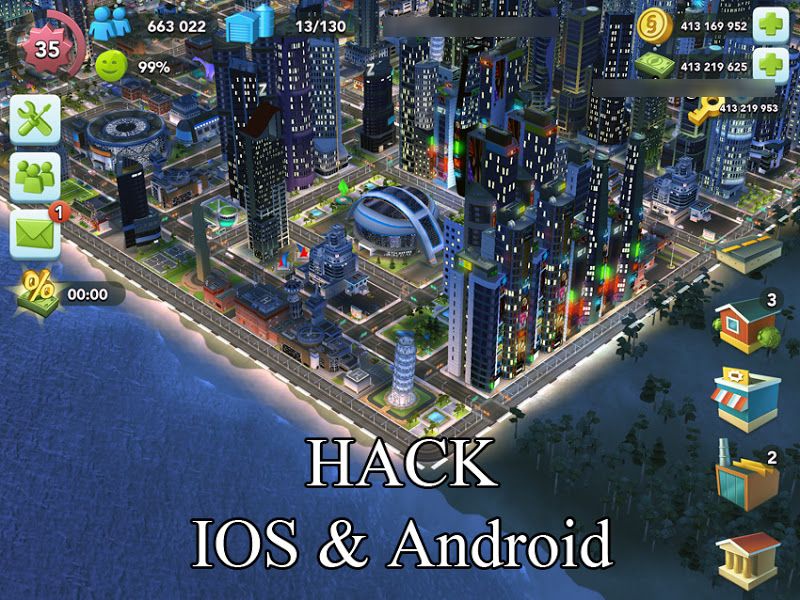 Этот эмулятор Android использует функцию Runtime Android для запуска различных приложений для Android в разных операционных системах, упомянутых выше. Этот эмулятор также позволяет вам поддерживать различные приложения и игры в качестве сохраненного расширения, которое …
Этот эмулятор Android использует функцию Runtime Android для запуска различных приложений для Android в разных операционных системах, упомянутых выше. Этот эмулятор также позволяет вам поддерживать различные приложения и игры в качестве сохраненного расширения, которое …
Веб-сайт
18. KOPlayer
Сейчас KOPlayer представляет собой бесплатный эмулятор Android. KOPlayer имеет технологию ядра, которая построена по технологии x86. Этот эмулятор Android совместим с Windows XP, 7 и 8 и обеспечивает большую плавность, чем другие традиционные эмуляторы Android. Этот эмулятор Android дает своим пользователям преимущества лучшей совместимости с вашим устройством, стабильную производительность и дает вам качество развлечений, которые вы не получите …
Веб-сайт
19. Nox App Player
Бесплатный эмулятор Android, Nox App Player оснащен лучшими функциями реального Android, благодаря которым вы можете загружать различные приложения и игры на ПК. Этот эмулятор также совместим с Windows 10. У игрока приложения Nox также есть функция виртуального местоположения. По сравнению с другими эмуляторами для Android этот эмулятор поддерживает все игры на базе GPS. Игра в игры становится более захватывающей с этим эмулятором как …
Этот эмулятор также совместим с Windows 10. У игрока приложения Nox также есть функция виртуального местоположения. По сравнению с другими эмуляторами для Android этот эмулятор поддерживает все игры на базе GPS. Игра в игры становится более захватывающей с этим эмулятором как …
Веб-сайт
20. Счастливый эмулятор цыпленка
Happy Chick Emulator — еще один эмулятор, специально разработанный для тех, кто хочет наслаждаться классическими играми от iOS и другой платформой прямо на вашем ПК с ОС Windows. Он способен подражать любой платформе, которую вы можете себе представить. Одна из самых интересных и приятных вещей в этой платформе заключается в том, что все это позволяет вам скачивать игры непосредственно из своего каталога, когда вы завершаете поиск, вы можете …
Веб-сайт
21. Эмулятор IDOS
IDOS Emulator может свободно загружать и использовать эмулятор, который работает без проблем, и дает вам опыт работы с iOS на рабочем столе. Он предлагает простой и понятный интерфейс с некоторыми новыми и расширенными функциями, чтобы обеспечить лучший опыт. В IDOS Emulator тысячи пользователей, которые могут использовать его, чтобы наслаждаться iPhone-играми и ПК приложений Windows. Хотя это также лучше всего для разработчиков, которые хотят протестировать …
Он предлагает простой и понятный интерфейс с некоторыми новыми и расширенными функциями, чтобы обеспечить лучший опыт. В IDOS Emulator тысячи пользователей, которые могут использовать его, чтобы наслаждаться iPhone-играми и ПК приложений Windows. Хотя это также лучше всего для разработчиков, которые хотят протестировать …
Веб-сайт
22. Xamarin Emulator
Xamarin Emulator — это современный эмулятор, позволяющий запускать приложения iOS на вашем ПК с ОС Windows. Он в основном используется разработчиками для тестирования кросс-платформенной совместимости приложений iOS с платформой Windows. Эмулятор разработан технологическим гигантом Apple Inc. Будучи продуктом Apple, у него есть набор качественных функций и позволяет запускать все игры и приложения iOS на окнах. От…
Веб-сайт
23. Имаме
Imame — это эмулятор «все-в-одном», специально сделанный для геймера, который хочет загрузить и установить все приложения и игры, доступные в iOS.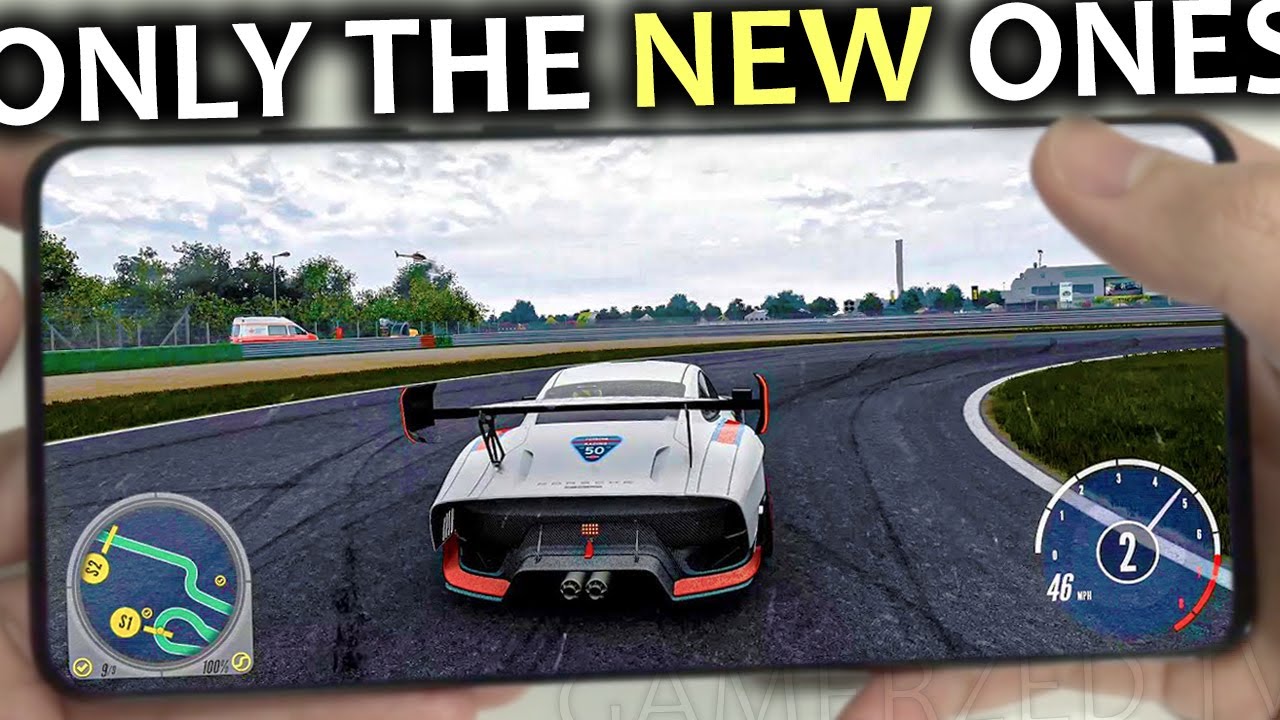 Он более простой, быстрый и удобный для пользователя по сравнению с другим подобным эмулятором. С помощью этого эмулятора вы можете легко наслаждаться неограниченной игрой iOS на своем ПК с ОС Windows. Imame поддерживает огромное количество расширенных названий, которые регулярно обновляются с новым …
Он более простой, быстрый и удобный для пользователя по сравнению с другим подобным эмулятором. С помощью этого эмулятора вы можете легко наслаждаться неограниченной игрой iOS на своем ПК с ОС Windows. Imame поддерживает огромное количество расширенных названий, которые регулярно обновляются с новым …
Веб-сайт
24. Пульсация
Ripple — еще один межплатформенный эмулятор мобильной среды, специально разработанный для разработки и тестирования мобильных приложений HTML5. Конечная цель этого эмулятора заключается в том, чтобы уменьшить проблемы, с которыми сталкиваются мобильные разработчики, вызванные сегодняшней фрагментацией платформы на рынке. Он ориентирован на WebWorks, PhoneGap и на все виды мобильных веб-разработок и тестирования. Ripple предлагает возможность смотреть под капотом вашего мобильного телефона …
Веб-сайт
25. Электрическая передвижная студия
Electric Mobile Studios — еще один коммерческий эмулятор для работы с приложениями iOS на ПК с ОС Windows.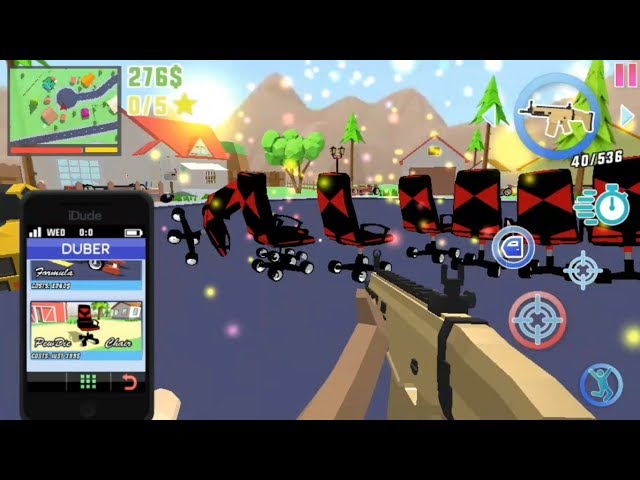 Он может помочь вам в разработке приложения iOS с использованием разных языков программирования. По сравнению с другим подобным эмулятором он немного дорогой, тяжелый и потребляет больше бара, чтобы запустить все расширенные функции. Все разработчики могут редактировать и устранять все ошибки непосредственно на эмуляторе. Как…
Он может помочь вам в разработке приложения iOS с использованием разных языков программирования. По сравнению с другим подобным эмулятором он немного дорогой, тяжелый и потребляет больше бара, чтобы запустить все расширенные функции. Все разработчики могут редактировать и устранять все ошибки непосредственно на эмуляторе. Как…
Веб-сайт
26. Эмулятор Nintendo 3Ds
Nintendo 3Ds Emulator — один из лучших эмуляторов, который позволяет вам наслаждаться новейшими играми Nintendo на вашем ПК, Android, iOS бесплатно. Известно, что все пользователи могут играть в игры с отличным разрешением, а его 3D-графика может воспроизводиться в вашей операционной системе Windows. Отмечается, что этот эмулятор способен запускать все 3D-игры, не требуя каких-либо аксессуаров или других …
Веб-сайт
27. iPhone Simulator
iPhone Simulator — это ведущий эмулятор, который поможет вам играть в ваши iPhone-игры и приложения на ПК с ОС Windows. Он обладает отличным графическим качеством и удобным интерфейсом, которые привлекают аудиторию. iPhone Simulator полностью свободен от стоимости, и вы можете получить к нему доступ в любое время в любой точке мира. Как и другие аналогичные эмуляторы, это также лучше всего для разработчиков, которые хотят протестировать слаборазвитые приложения, чтобы определить, какие …
Он обладает отличным графическим качеством и удобным интерфейсом, которые привлекают аудиторию. iPhone Simulator полностью свободен от стоимости, и вы можете получить к нему доступ в любое время в любой точке мира. Как и другие аналогичные эмуляторы, это также лучше всего для разработчиков, которые хотят протестировать слаборазвитые приложения, чтобы определить, какие …
28. Воздушный телефон
Эмулятор Air Phone — еще один эмулятор, который поможет вам создать виртуальный iPhone в операционной системе Windows, который позволит вам увидеть фактический экран. Одна из самых интересных вещей в этом приложении заключается в том, что он поддерживает Adobe Framework, который воспроизводит графический интерфейс iPhone и облегчает вам запуск приложений iOS непосредственно на нем. Air Phone известна, что это один из лучших эмуляторов iPhone …
Веб-сайт
29. Ипадийский
Ipadian — еще один эмулятор iOS, который имеет идентичный графический интерфейс пользователя, как iPhone, поэтому, когда вы его используете, вы получите тот же опыт использования реального iPhone в операционной системе Windows. Это альтернативный эмулятор App.io, но предлагает некоторые новые и расширенные функции, которые делают его лучше других. С помощью этого эмулятора iOS вы можете легко получить все Apple …
Это альтернативный эмулятор App.io, но предлагает некоторые новые и расширенные функции, которые делают его лучше других. С помощью этого эмулятора iOS вы можете легко получить все Apple …
Веб-сайт
30. SmartFace
SmartFace — это универсальный эмулятор iOS для операционной системы Windows и тестера, который позволяет вам легко создавать межплатформенные приложения для iOS. Это, по сути, полнофункциональная платформа управления мобильностью предприятий, которая сокращает затраты и обеспечивает стратегические решения для мобильности за минимальное время. Этот расширенный эмулятор iOS имеет возможность предоставить полные параметры отладки для всех разработчиков iOS для создания гибкого и качественного приложения. …
Веб-сайт
31. APP.IO
APP.IO — один из лучших эмуляторов для ПК с ОС Windows, доступный для запуска приложений iOS в операционной системе Windows. Он похож на другой эмулятор, но предлагает уникальный интерфейс с простым в использовании и позволяет запускать различное приложение на большом экране. С помощью этого эмулятора вы можете легко пользоваться всеми играми iOS на рабочем столе без каких-либо ограничений. Один из…
Он похож на другой эмулятор, но предлагает уникальный интерфейс с простым в использовании и позволяет запускать различное приложение на большом экране. С помощью этого эмулятора вы можете легко пользоваться всеми играми iOS на рабочем столе без каких-либо ограничений. Один из…
Веб-сайт
32. Студия Mobione
Mobione Studio — это эмулятор, который позволяет запускать приложения для iOS и Android на компьютере под управлением Windows. Простая и простая в использовании платформа с удобным интерфейсом позволяет запускать приложения и игры без каких-либо проблем. Mobione Studio построена на модели гибридного приложения HTML5 с использованием среды Кордовы с открытым исходным кодом. Приложение также подходит для разработчиков, которые хотят протестировать приложение iOS или Android на настольной платформе. Это…
Веб-сайт
33. Сварщик ARC
ARC Welder — очень полезный инструмент для разработчиков программного обеспечения и любого, кто хочет протестировать свое приложение, прежде чем он будет опубликован в онлайн-сообществе. Это простая и простая в использовании платформа, в которой есть миллионы пользователей по всему миру. ARC Welder специально разработан для iOS и Android, а также полезен при запуске приложений Android в операционной системе Google Chrome. Как только …
Это простая и простая в использовании платформа, в которой есть миллионы пользователей по всему миру. ARC Welder специально разработан для iOS и Android, а также полезен при запуске приложений Android в операционной системе Google Chrome. Как только …
видео Веб-сайт
34. AMI DuOS
AMI DuOS — это мощное приложение, которое позволяет запускать Android вместе с совместимыми приложениями и играми на вашем устройстве Windows. Это новая концепция, которая привносит функциональность, глубину Android-приложений на устройство Microsoft Windows и работает практически на всех операционных системах Windows и легко переключается между Windows и Android-средой без необходимости двойной загрузки. Приложение специально сделано …
видео Веб-сайт
35. GBA4iOS
GBA4iOS — это эмулятор продвинутого уровня, который позволяет играть в игры GameBoy Advance на устройстве iOS. Он доступен в разных версиях, и каждая новая версия оснащена новыми функциями и инструментами для обеспечения более полного опыта. Эмулятор также позволяет вам играть в игры Gameboy и GameBoy Color на вашем мобильном устройстве iOS и планшетах, которые увеличивают количество игр, доступных для игры. GBA4iOS …
Он доступен в разных версиях, и каждая новая версия оснащена новыми функциями и инструментами для обеспечения более полного опыта. Эмулятор также позволяет вам играть в игры Gameboy и GameBoy Color на вашем мобильном устройстве iOS и планшетах, которые увеличивают количество игр, доступных для игры. GBA4iOS …
Веб-сайт
Как создать эмулятор Android | Все для iPad
Все для iPad / Оффтоп
Эмулятор Android входит в состав Android SDK и позволяет тестировать приложения ОС Android в виртуальной среде на ПК, при этом необходимость тестирования на реальном Android-устройстве практически отпадает. Данная возможность крайне полезна для разработчиков, не имеющих доступа к физическому устройству, однако следует учесть, что эмулятор может функционировать медленнее, в зависимости от аппаратных характеристик компьютера-хоста. Специально для ускорения процесса эмуляции на современных компьютерах созданы специальные акселераторы, которые можно найти на developer. android.com в разделе «Tools».
android.com в разделе «Tools».
Прежде чем производить отладку приложения в эмуляторе Android, необходимо его создать. AVD (Android Virtual Device) представляет из себя гостевое устройство, имеющее реальные характеристики, как то разрешение экрана, плотность пикселов, физический размер дисплея, объем съемной карты памяти и ряд других параметров, которые следует подстроить под тестируемое приложение. Если планируется запускать приложение на различных устройствах Android, можно создать дополнительные AVD. Приступим.
1. Запускаем Eclipse.
2. Кликаем Window -> AndroidVirtualDeviceManager и переходим на вкладку DeviceDefinitions.
3. Корпорацией Google предоставлены готовые конфигурации, которых вполне достаточно для создания AVD — выбираем Nexus4byGoogle и жмем «CreateAVD…».
4. Рекомендуется задать значения параметров таким образом, как изображено на иллюстрации ниже, и нажать OK для создания AVD (флажок напротив опции «Hardwarekeyboardpresent» дает возможность использовать компьютерную клавиатуру для ввода данных внутри эмулятора, однако это может вызывать конфликты с виртуальной клавиатурой AVD; если на компьютере не установлена камера, следует выбрать значение «Emulated» в опциях «BackCamera» и «Front Camera»).
Каждое созданное устройство AVD содержит множество других изменяемых параметров, которые хранятся в файле «config.ini». Этот файл можно редактировать для наибольшего соответствия аппаратной конфигурации компьютера. Полученный эмулятор Android будет соответствовать смартфону на платформе Android 4.3 (API level 18), тогда как виртуальные девайсы Nexus 10 и Nexus 7 предназначены для тестирования планшетных программ. Если требуется несколько AVD, лучше на этапе создания присваивать им соответствующие имена, типа «AVD_for_Nexus_4_Jelly Bean», «AVD_for_Nexus_7_Ice Cream Sandwich» и «AVD_for_Nexus_10_KitKat», для избежания путаницы в дальнейшем.
Вам также могут понравиться:
|
| Google расширяет список смартфонов для бета-тестинга Android Q Раньше первые версии Android могли попробовать только владельцы Nexus, но с годами все меняется.  В 2018 Google включила в программу раннего доступа семь новых производителей. Есть основания полагать, что в 2019 их будет еще больше…. В 2018 Google включила в программу раннего доступа семь новых производителей. Есть основания полагать, что в 2019 их будет еще больше…. |
|
| Обои для iPad Выпуск 129 – обои из Android 6.0 Marshmallow Прошлый выпуск нашей еженедельной рубрики ОФФТОП мы посвятили Google Nexus Event 2015 – конференции, на которой был представлен Android 6.0 Marshmallow. Кроме всего прочего, данная версия мобильной операционной системы от Google в своем составе содержит небольшого количество новых интересных обоев д… |
|
| 4 способа сделать резервную копию Android-устройства на ПК Резервная копия данных со смартфона позволит восстановить содержимое устройства, если с ним что-то случилось. В данной статье мы рассмотрим 4 проверенных способа сделать резервную копию Android-устройства на ПК. 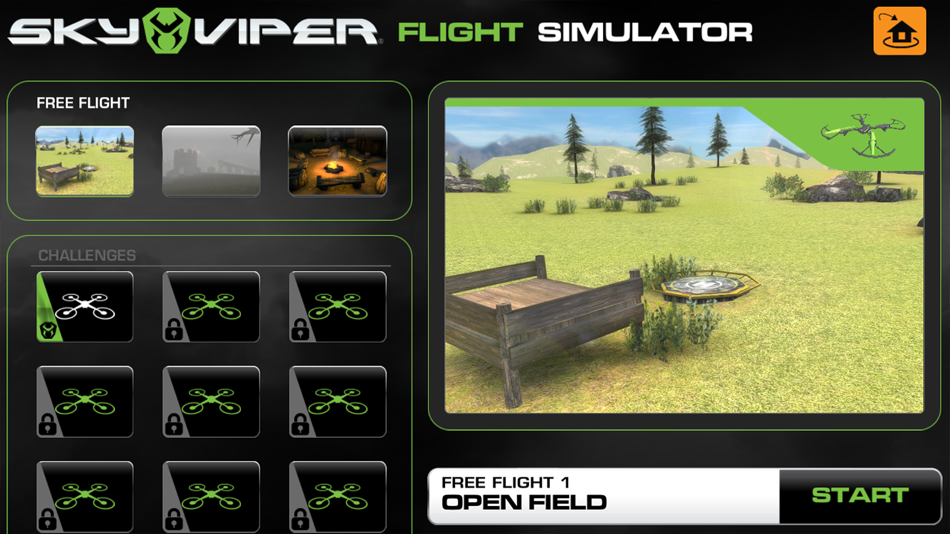 … … |
|
| Move to iOS. Безболезненно переходим с Android на iOS Смотревшие вчерашнюю конференцию WWDC, думаю, обратили внимание как красиво докладчики Apple несколько раз потроллили Android и Windows. На самом деле дыма без огня не бывает и под шумок Apple анонсировала приложение Move to iOS, которое в дальнейшем позволит легко и быстро перенести свои данные с г… |
|
| Как запустить Карты Google в режиме Инкогнито для Android Приложение «Карты Google» (Google Maps) использует сведения о вашем местоположении для поиска объектов вокруг вас и составления маршрутов, куда вы хотите добраться. При этом данные о местоположении владельца телефона являются конфиденциальными. Google сохраняет их во время входа в систему.  Эти данны… Эти данны… |
25-06-2017, 21:58 Посмотрели: 2775 Написал: Writer
Комментарии: 0
14 альтернативных эмуляторов Bluestacks для Windows, macOS и Интернета
Будь то LG, Samsung или Huawei, 90% мобильных телефонов работают на Android. Учитывая такой колоссальный рост рынка разработки мобильных приложений, в массовом порядке проводится множество тестов на совместимость, но у разработчиков из-за уже растущей нагрузки нет времени на тестирование проблем совместимости функций мобильных приложений.
Помимо нехватки времени, существуют проблемы с наличием достаточных ресурсов для запуска тестов каждой функции разнообразных приложений. В результате использование эмуляторов приобрело популярность как обходной путь для оптимизации и облегчения процесса тестирования, чтобы сделать его проще и менее утомительным.
Прежде чем двигаться дальше, давайте сначала освоимся с «эмулятором». Так что же это?
Что такое эмулятор?
Ну, начнем с того, что эмулятор по определению — это инструмент, имитирующий операционную систему Android на настольном компьютере. Разработчики создают эмуляторы, чтобы помочь пользователям или разработчикам, которые хотят использовать Android, не заморачиваясь установкой.
Разработчики создают эмуляторы, чтобы помочь пользователям или разработчикам, которые хотят использовать Android, не заморачиваясь установкой.
Это программа, которая работает в компьютерной системе, эмулируя архитектуру гостевого устройства. Например, вы можете легко использовать большинство игр, таких как PUBG или Pokemon Go, на своем ПК, не устанавливая их. Круто, не правда ли?
Двигаемся дальше. Теперь, когда мы знаем, для чего именно предназначен этот инструмент, давайте посмотрим, как он помогает при тестировании приложений.
Мы стали свидетелями значительного всплеска развития мобильных приложений. Постепенно эти мобильные приложения, возможно, стали основой нашего существования и будут продолжать расти по мере того, как использование мобильных телефонов станет еще более повсеместным. Будь то что-то домашнее, например, покупка продуктов, или развлекательные мероприятия, такие как игры, теперь все доступно на расстоянии одного клика.
Говоря об этом, чтобы что-то работало безупречно, оно должно быть на должном уровне.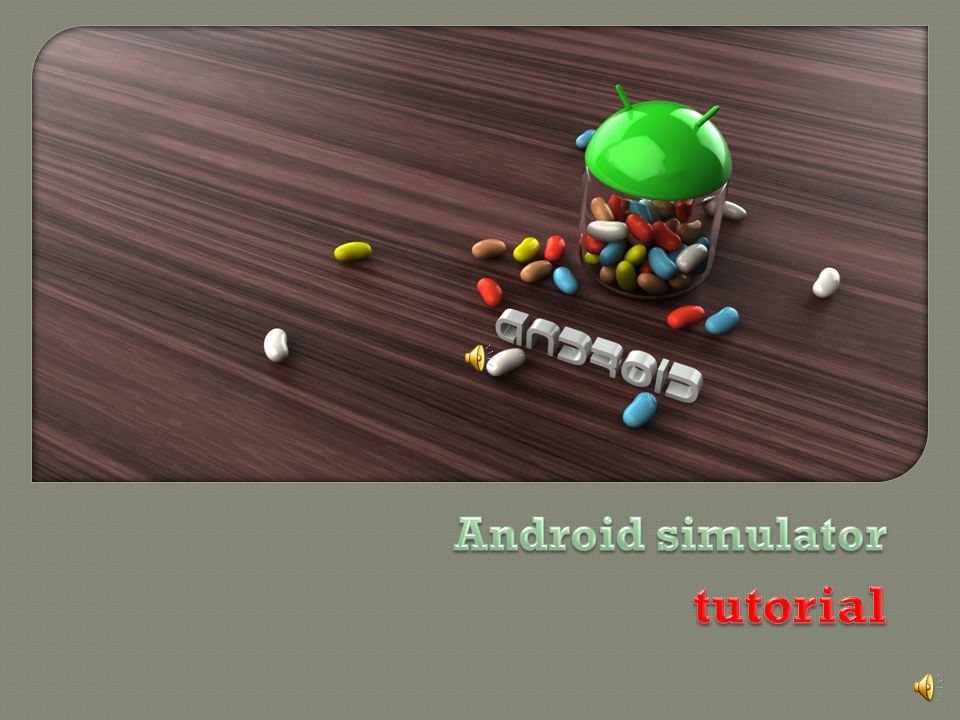
Таким образом, каждое приложение должно пройти строгую фазу тестирования для выявления любых отклонений, прежде чем оно будет отправлено пользователям. Следовательно, для всех разработчиков это настоящая находка, учитывая то, как она выявляет неожиданные или необычные модели поведения на этапе тестирования мобильного приложения.
Прежде чем мы приступим к обсуждению различных эмуляторов, давайте немного рассмотрим, как они работают и что побуждает пользователей выбирать такой инструмент.
Приложение или браузер для Android или iOS эмулируется эмулятором в операционной системе, рассматриваемой как определенная, например в Mac и Windows. Что он делает, так это устанавливает виртуальные аппаратные условия устройства Android или iOS. После этого мы используем его для тестирования, помимо отладки. Как и все в этом мире, эмулятор также имеет свои ограничения.
Мы не можем отрицать, насколько дорого обходится установка и обслуживание настоящей лаборатории Android-устройств, потому что не так уж и легко справиться с регулярными расходами на техническое обслуживание, кроме частых обновлений устройства. Поэтому онлайн-эмуляторы Android и iOS пользуются популярностью среди пользователей, и это правильно!
Поэтому онлайн-эмуляторы Android и iOS пользуются популярностью среди пользователей, и это правильно!
Bluestacks
Bluestacks
Bluestacks, уместно упомянуть, насколько популярным и популярным является выбор эмуляторов Android. Почему это так?
Ну, для начала, Bluestacks — это эмулятор рабочего стола, который хорошо сочетается как с Windows, так и с Mac. Хотя они спроектированы таким образом, что могут запускать любое приложение для Android, его функции лучше всего подходят для улучшения игрового процесса в видеоиграх для Android в Windows.
Итак, если вы увлекаетесь играми с высокой графикой, то эта игра для вас, потому что она посвящена играм для Android на ПК! Наиболее значительным преимуществом, которое он дает, является то, что нет абсолютно никакой потери графического качества, а также его замечательная совместимость с большинством основных игр для Android.
Теперь давайте посмотрим на некоторые альтернативы Bluestacks.
Альтернативы Bluestacks
Appetize
Appetize — это браузерный эмулятор, хорошо совместимый с HTML5 и JavaScript.
Учитывая, что для эмуляторов iOS для ПК и Mac нет доступных опций или они ограничены, Appetize служит лучшим решением, поскольку самое большее, что он просит вас, — это загрузить приложение на веб-сайт, и с этого момента все готово. идти. Он эффективно обслуживает как Android, так и iOS.
HeadSpin
HeadSpin предлагает реальную инфраструктуру устройств в облаке. Вы можете выбрать одно из тысяч реальных устройств Android и iOS для тестирования.
HeadSpin — это ведущая в отрасли платформа для тестирования на устройствах Android и iOS. Пользователи могут получить информацию из реального мира, которая создает среды, подобные эмуляторам, путем тестирования на реальных устройствах. Самое приятное то, что он не требует никакого SDK.
Функции
- Ручное и автоматизированное тестирование – Удаленно тестируйте и отлаживайте свои приложения с помощью безопасного масштабируемого ручного и автоматического тестирования на основе API.

- Функциональное тестирование — Получайте необходимые сведения из реальной жизни во время тестирования функциональных возможностей приложения для достижения ожидаемого поведения приложения.
- Тестирование производительности — Углубитесь в проблемы с производительностью и устраните сбои и ошибки.
AI Engine — Получайте информацию о производительности и QoE и выдавайте рекомендации на основе нашего современного AI Engine.
LambdaTest
Благодаря выбору из более чем 2000 различных комбинаций браузера и среды ОС LambdaTest гарантирует, что веб-сайты и все приложения избавятся от всех ошибок и будут работать без сбоев. Встроенные инструменты разработчика — это ворота к отладке, причем в режиме реального времени.
Облегчает кроссбраузерное тестирование в нескольких мобильных браузерах, таких как Safari, Mozilla и Google Chrome. Функция туннеля Lambda обеспечивает дополнительное преимущество при тестировании как локальных, так и частных страниц.
Genymotion
Этот эмулятор прост в использовании и настройке, кроме того, что он является многофункциональным эмулятором. Он поставляется в бесплатной и платной версиях.
Genymotion выделяется среди всех благодаря графическим картам с поддержкой OpenGL. Это делает его одним из лучших и быстрых эмуляторов Android. Он поставляется с плагинами для Eclipse и Android Studio.
Помимо этого, он доступен в нескольких операционных системах Windows, Linux и OS X. Он также позволяет использовать веб-камеру для эмулируемого устройства в качестве камеры. Команды ADB также можно выполнять с помощью туннеля ADB.
Sauce Labs
Симуляторы Saucelab для Android и iOS — это экономичный подход к тестированию мобильных приложений. Их эмуляторы позволяют проводить кроссбраузерное тестирование с привлекательной скоростью и с меньшими затратами, чем настоящие устройства.
Подводя итог, можно сказать, что они, вероятно, являются лучшими среди тех, кто предлагает хорошее сочетание эмуляторов, симуляторов в сочетании с реальными устройствами для достижения наилучших результатов, когда речь идет об автоматизации тестирования мобильных устройств.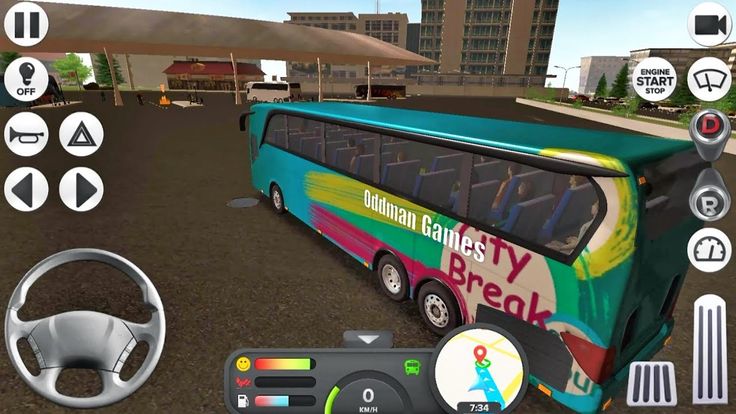
Ферма устройств AWS
AWS Device Farm помогает запускать веб-приложения и мобильные приложения посредством тестирования, распространяемого на широкий спектр настольных браузеров, таких как Chrome, Internet Explorer и Firefox, а также на реальные мобильные устройства. Это делается для того, чтобы приложение работало одинаково независимо от среды браузера.
При автоматизированном тестировании проблемы идентифицируются и группируются, чтобы можно было сначала сосредоточиться на наиболее важной. Они анализируются и исправляются с помощью интенсивного использования видео, журналов действий и консоли, а также журналов веб-драйверов.
MEmu
Это эмулятор Android, предназначенный для улучшения ваших впечатлений от видеоигр. Он прост в использовании, поскольку не требует изменения или корректировки каких-либо из этих сложных настроек. Все, что требуется, это установка, и вы готовы к игре. Subway Surfers, Geometry Dash и Minion rash — вот некоторые игры, которыми вы можете искренне наслаждаться с помощью этого эмулятора.
Кроме того, MEmu стал исключением, так как поддерживает Lollipop, Android Jelly-bean, а также Kitkat. MEmu рекомендуется из-за его звездной производительности, а также бесплатна для использования.
Nox
Это еще один эмулятор Android, специализирующийся на видеоиграх и поддерживающий несколько версий Android. Он разработан и создан BigNox и предназначен для таких игр, как PUBG и Clash of Clans. Он поставляется с расширенными функциями, такими как сопоставление клавиатуры. Эта функция дает вам преимущество по сравнению с другими игроками, поскольку отклик клавиатуры быстрее.
Многопользовательский режим позволяет запускать одну игру одновременно в разных окнах, что дает возможность переключаться между несколькими играми одновременно. Его можно загрузить бесплатно и использовать в Windows 10 и Mac. Говоря об этом, его легко загрузить и установить, как и любое другое программное обеспечение.
Android Studio
Android Studio поставляется с различными инструментами, которые помогают разработчикам разрабатывать и создавать игровые приложения и игры исключительно для Android. Точно так же он даже поставляется со встроенным эмулятором, который помогает тестировать вашу игру или приложение.
Точно так же он даже поставляется со встроенным эмулятором, который помогает тестировать вашу игру или приложение.
Однако установка довольно сложна и может занять много времени. Это может оказаться довольно хлопотным для новичка, но может быть идеальным выбором для разработчиков. Это интеллектуальное программное обеспечение, которое поддерживает Kotlin, Java, а также языки C/C++.
Redfinger
Redfinger — один из самых удобных и легких эмуляторов. У него нет требований к оборудованию, а потребление памяти минимально, поэтому он идеально подходит для начинающих и пользователей, которые хотят экономить ресурсы компьютера.
Он обеспечивает 100% нативную работу с Android. Не только это, но и кроссплатформенный эмулятор, который позволяет запускать все приложения Android из Windows или macOS.
Стек браузеров
BrowserStack — это уникальная и инновационная гавань для мобильных эмуляторов Apple iOS и Google Android, и оба на 99% похожи на настоящие устройства.
BrowserStack считается самой надежной платформой для веб-тестирования и тестирования мобильных устройств. Это позволяет вам запускать тесты на нескольких устройствах и настольных браузерах, чтобы убедиться, что программное обеспечение выходит далеко за рамки ожиданий организации и клиентов. Благодаря гибкому, удобному и универсальному интерфейсу в сочетании с потрясающим API он значительно упрощает работу.
Вы можете легко переключаться между мобильным телефоном, ПК или MAC.
iPadian
Существует довольно много инструментов, похожих на iPadian, которые обеспечивают работу с iPad или iPhone как на Mac, так и на ПК, но они не позволяют вам загружать приложение или код для запуска тестов. Поэтому, если вы хотите использовать эмулятор iOS, который имитирует аппаратное обеспечение аппаратного обеспечения iOS на рабочем столе Windows, вам следует выбрать iPadian.
Уместно отметить, что на самом деле это не совсем эмулятор, а скорее имитирует пользовательский интерфейс iOS с использованием операционной системы Windows 7 или выше, открывая новое окно и используя приложения и оборудование Windows. Он поставляется с настраиваемым интерфейсом в сочетании со многими интересными приложениями.
Он поставляется с настраиваемым интерфейсом в сочетании со многими интересными приложениями.
RunThatApp
RunThatApp позволяет беспрепятственно запускать ваши мобильные приложения в браузерах, позволяя пользователям тестировать и продвигать приложения. Это снижает стоимость в большей степени, учитывая, что он использует эмуляцию устройства. Платформа, которую он использует, настолько уникальна, что поддерживает практически все устройства и браузеры.
Заключительное слово…
Мы надеемся, что списки, которые мы курировали, окажутся полезными для вас, когда вы решите выбрать один для себя.
Топ-7 лучших эмуляторов Android для iOS (iPhone и iPad) в 2021 г. 2022 г.
Использование эмуляторов Android для iPhone, iPad и других реальных устройств iOS (приложения Android на iOS) растет с каждым днем из-за улучшения оценок, функций и инноваций Android, которые несет в себе Android, которых нет в iOS. .
Эмуляторы Android для iOS, iPhone и iPad
Мобильное устройство Android в целом значительно расширило свою операционную систему (ОС Android) в результате большого количества тестов от разработчиков и высококлассного телефона.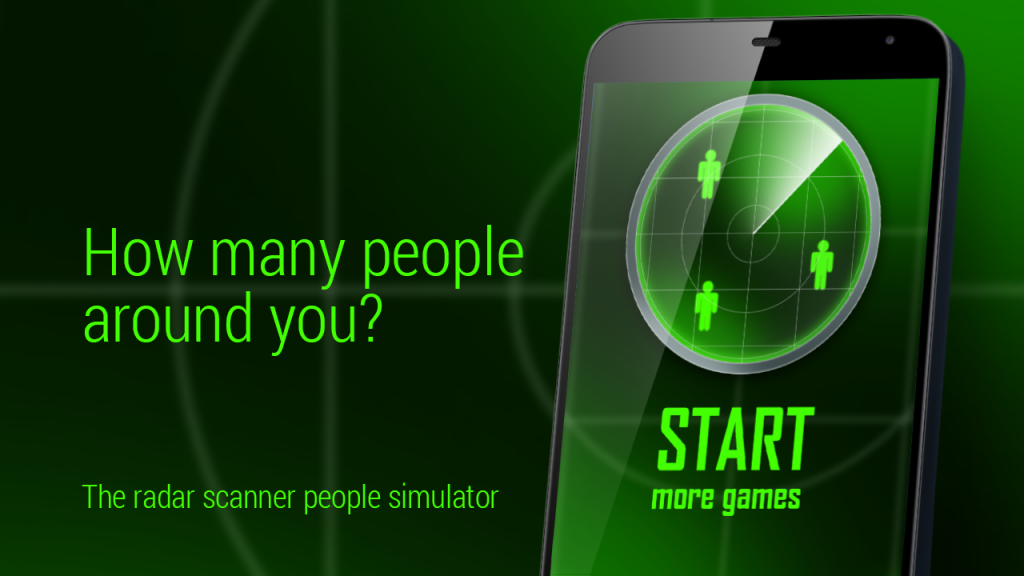 таких компаний, как Xiaomi и Samsung.
таких компаний, как Xiaomi и Samsung.
Разработка сделала Android (OS) более привлекательным для игр, чем iPhone (iOS), что было подтверждено и проверено тестировщиками приложений и игр и игроками.
Многие впечатляющие приложения и игры благодаря разработкам мобильных приложений доступны для Android, чем для iOS, что делает Android намного более интересным и востребованным пользователями iOS.
Ежедневно, пока мы говорим, ОС Android неуклонно становится громче каждую секунду, которую вы можете сосчитать. Гибкость делает их выдающимися в мире смартфонов.
В связи с этим многие пользователи iOS с удовольствием используют ОС Android, чтобы пользоваться приобретенными преимуществами. У них нет телефона на андроиде.
Не расстраивайтесь, потому что я покажу вам лучшие эмуляторы Android для iOS (iPhone и iPad).
С помощью этих эмуляторов Android вы сможете наслаждаться всеми захватывающими играми и приложениями, которые использует пользователь ОС Android.
Что такое эмулятор?
Эмулятором называют программное или аппаратное обеспечение компьютера, которое позволяет СИСТЕМЕ ( A ), чтобы действовать как другая СИСТЕМА ( B ). Он позволяет хост-системе запускать приложения и игры, совместимые с гостевой системой.
Что такое эмулятор Android?
Эмулятором Android можно назвать A.V.D (Виртуальное устройство Android), которое обозначает значимое устройство Android и позволяет вам или кому-либо тестировать, запрашивать и запускать приложения, программное обеспечение и игры Android на iOS (iPhone). ) или ваш ПК/компьютер.
Сегодня мы покажем вам, как использовать эмуляторы Android на устройствах iOS.
Другими словами, вы можете назвать это процессом эмуляции Android на платформах iOS, что означает, что устройство iOS работает аналогично устройству Android.
См. также: Как исправить ручной штраф Google для просроченных доменов. К ним относятся:
- Экономит ваши деньги (вы не можете тратить деньги на покупку устройства Android).

- Эмуляторы Android на iOS позволяют Apple iOS (iPhone или iPad) работать с ОС Google (Android OS) на iOS.
- Вы работаете с ОС Android и iOS на одном устройстве и другими расширенными функциями.
- Предположительно дополнительные функции, которых не было в реальном устройстве.
- обеспечивают более свежее графическое качество, чем оригинальное устройство.
- Эмуляторы Android для iOS позволяют использовать приложение, ограниченное и совместимое с СИСТЕМОЙ ( A ), в другой СИСТЕМЕ ( В ). (Например, в игру, созданную для Android (.apk), можно играть на iPhone с помощью эмулятора Android).
Эмуляторы Android
Топ-7 лучших эмуляторов Android для всех устройств iOS: август 2021 г.
- iAndroid
- Эмулятор Alien Dalvik
- GBA4iOS
- ИНДС
- NDS4iOS
- ApowerMirror
- Android-эмулятор Bluestacks
См. также: Топ-7 лучших (iPhone и iPad) эмуляторов iOS для Android
Как правило, iAndroid возглавляет список эмуляторов Android для iOS.
Тем не менее, некоторые другие эмуляторы Android, используемые на устройствах iOS, очень быстро присоединяются к списку.
Итак, сегодня я представляю вам лучший из лучших эмуляторов Android для iOS.
Взгляните на лучшие эмуляторы Android для iPhone, iPad и других устройств iOS.
Читайте также : iPhone VS Android (что лучше?) Плюсы и минусы .
Лучшие эмуляторы Android для всех устройств iOS
Давайте все внимательно рассмотрим лучшие эмуляторы Android для iOS ниже:
1. iAndroid
Эмулятор iAndroid в настоящее время является самым ведущим и лучшим эмулятором Android для устройств Apple iOS, таких как iPhone, iPad, iPod, таких как iPhone, iPad или iPod Touch.
Симулятор iAndroid имеет отличный дизайн пользовательского интерфейса, который позволяет пользователям легко работать с эмулятором Android и получать все функции Android на устройствах iOS.
Хотя iAndroid сложен для понимания новичком, со временем вы разберетесь в нем достаточно хорошо.
iAndroid был официально запущен для использования в 2011 году, чтобы помочь пользователям устройств iOS использовать свои любимые приложения Android на своих iPhone или iPad. Это удивительное приложение для iAndroid обладает захватывающими функциями.
ПРИМЕЧАНИЕ. Установить iAndroid можно как на устройство iPhone без джейлбрейка, так и на взломанное устройство iPhone.
Информация о приложении:
Название приложения: iAndroid .
Категория приложения: Эмулятор Android.
Тип приложения: Бесплатный симулятор Android .
Совместимость с iAndroid
| Устройства iOS : | iPod Touch, iPad Mini, iPad Mini 2, iPhone Mini 3, iPad Air, iPad Air 2, iPhone 4, iPhone 4S, iPhone 5S, iPhone 6, iPhone 6 Plus, iPhone 6Se, iPhone 6S, iPhone 6S Plus, iPhone 7S , iPhone 7 , iPhone 8 , iPhone 8+ , iPhone X. |
| Версии iOS: | iOS 7 , iOS 7.0.6 , iOS 7.1 , iOS 7.1.2 , iOS v8.0.2 , iOS v8.0.1 , iOS v8.0 , iOS v8.1 , iOS V8.1.1 , IOS V8.1.2 , IOS V8.1.3 , IOS V8.2 , IOS V8.3 , IOS V8.4 , IOS V8.4.1 , IOS IOS, , IOS V8.4.1 , IOS. 9.0.2 , iOS9.0.1 , iOS 9 , iOS v9.1 , iOS v9.2.1 , iOS v9.2 , , 0010 IOS V9.3.3 , IOS V9.3.2 , IOS V9.3.1 , IOS V9.3 , IOS V9.3.5 , IOS 9.3.4 , IOS V10.0.2 , iOS V10.0.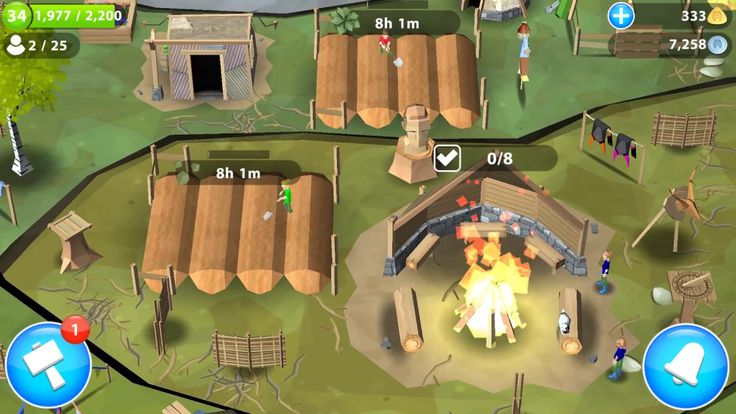 1 , IOS V10.1.1 , IOS 10.2.1 , IOS 10.3.1 , IOS 10.3.3 , IOS 10.3.4 , IOS 10.3.5 , IOS. v13.1 , iOS v13 Beta, iOS 12 , iOS 12 Beta, iOS 11 , iOS 11.0, iOS 11.0.2, iOS 11.0.3, iOS 11.1, iOS 11.1.1, iOS 11. 1.2, iOS 11.2, iOS 11.2.1, iOS 11.2.2, iOS 11.2.5, iOS 11.2.6, iOS 11.3, iOS 11.3.1, iOS 10, iOS 10.0, iOS 10.0.1, iOS 10 .0.2, iOS v10.0.3, iOS v10.1, iOS v10.1.1, iOS v10.2, iOS v10.2.1, iOS v10.3, iOS v10.3.1, iOS v10.3.2, iOS v10.3.2. 1 , IOS V10.1.1 , IOS 10.2.1 , IOS 10.3.1 , IOS 10.3.3 , IOS 10.3.4 , IOS 10.3.5 , IOS. v13.1 , iOS v13 Beta, iOS 12 , iOS 12 Beta, iOS 11 , iOS 11.0, iOS 11.0.2, iOS 11.0.3, iOS 11.1, iOS 11.1.1, iOS 11. 1.2, iOS 11.2, iOS 11.2.1, iOS 11.2.2, iOS 11.2.5, iOS 11.2.6, iOS 11.3, iOS 11.3.1, iOS 10, iOS 10.0, iOS 10.0.1, iOS 10 .0.2, iOS v10.0.3, iOS v10.1, iOS v10.1.1, iOS v10.2, iOS v10.2.1, iOS v10.3, iOS v10.3.1, iOS v10.3.2, iOS v10.3.2. |
Шаги по установке эмулятора iAndroid на ваши устройства iOS
- Сначала загрузите и установите Cydia на ваше устройство iOS.
- После установки откройте приложение Cydia и нажмите кнопку управления в нижней части экрана.
- После этого вы увидите хранилище, пакеты и источники. Выберите и нажмите на источники.

- Источники в Cydia появятся в алфавитном порядке.
- Перейдите на http://apt.modmyi.com и найдите исходный код, а затем загрузите его в эмуляторы Android для iOS.
- Нажмите на источник после загрузки и получите набор приложений.
- Изучите приложение iAndroid и щелкните Приложение iAndroid.
- Когда вы увидите эмулятор iAndroid для iOS, откройте и установите эмулятор Android.
- После установки iAndroid коснитесь приложения и запустите его.
Особенности эмулятора Android
i для iOS
- Полный доступ к функциям Android
- Совместимость с iOS v6 и приложение iAndroid становится неотъемлемой частью iPhone или iPad.
- Совместимость с iOS 6 и более новыми версиями iOS.
- Работает на всех устройствах iOS (iPhone, iPod, iPad).
- Вы получаете две разные ОС на одном устройстве.
- Все приложения для Android бесплатны для установки.

- Простой переход на версию Android или iOS
- Удаление стало проще
- Хорошее графическое качество
- Испытайте настраиваемые виджеты Android на iOS.
Эмулятор iAndroid Требования для загрузки
- Стабильное подключение к Интернету.
- Устройства iOS выше iPhone 5.
- версий iOS от iOS v7+ выше.
- Место для хранения на iPhone.
- Магазин Cydia уже установлен.
Информация о приложении:
Название приложения: iAndroid .
Категория приложения: Эмулятор Android.
Тип приложения: Бесплатный симулятор Android .
СМОТРИТЕ ТАКЖЕ: Лучшие гоночные игры для PS4 с разделенным экраном
2. Эмулятор Alien Dalvik
Эмулятор Alien Dalvik, еще один мощный эмулятор Android для устройств iOS. Вы можете наслаждаться запуском Android на iOS с помощью эмулятора Alien Dalvik.
Компания Myriad разработала этот эмулятор Android, и он работает на нескольких различных устройствах, как на устройствах iOS, телевизионных приставках, так и на устройствах потокового мультимедиа.
Вы ищете отличный эмулятор с невероятной настройкой и развитием? Тогда я думаю, что эмулятор Alien Dalvik — лучший эмулятор Android для iOS в этой нише.
Этот эмулятор Android совместим и работает на iPhone и iPad без каких-либо ошибок или сбоев.
Шаги по установке Android-эмулятора Alien Dalvik на устройства iOS
- Загрузите приложение Cydia и установите его на устройство iOS
- Откройте приложение Cydia на iPad или iPhone.
- Нажмите кнопку управления, перейдите к категоризированным источникам.
- Найдите источник на http://apt.modmyi.com .
- Найдите эмулятор Dalvik и загрузите его без джейлбрейка.
- Перейдите на экран меню телефона и откройте приложение эмулятора Dalvik.
УВЕДОМЛЕНИЕ : Apple может отказаться от эмуляторов Android для iOS в любое время. И если приложение выйдет из строя, повторно загрузите, переустановите, следуя всему процессу, чтобы использовать эмуляторы Android на вашем устройстве iOS. Это делает платформу Android такой реальной, как визуальная студия. Не используйте настольный браузер, чтобы открыть « http://apt.modmyi.com »
Это делает платформу Android такой реальной, как визуальная студия. Не используйте настольный браузер, чтобы открыть « http://apt.modmyi.com »
СМ. ТАКЖЕ : Как загружать и публиковать более длинные видео в Twitter
3. GBA4iOS
Поклонники Game Boy Advance и Nintendo, это эмулятор iOS, который вы можете использовать на своем устройстве.
GBA4iOS — довольно известное приложение, поскольку оно дает вам понимание и возможность играть в серии и разновидности консольных игр на вашем устройстве iOS.
Play Project QT Game
Позволяет и предоставляет полный доступ к загрузке файлов R.O.M из веб-браузера Safari и импорту их непосредственно в приложение (GBA4iOS).
Такие функции, как подключение и синхронизация приложения с вашим Google Диском. т.е. (Все загруженные файлы R.O.M доступны на гугл диске).
GB4iOS является одним из лучших эмуляторов для iOS и других устройств. Рекомендуется использовать компьютер с 2 ГБ ОЗУ и выше, чтобы наслаждаться более быстрыми и плавными играми с чистым графическим изображением.
Действия по загрузке/установке GBA4iOS для iOS
В настоящее время Apple отозвала это приложение из магазина Apple App Store, поэтому на данный момент вы не сможете загрузить GBA4iOS из магазина. Однако вы можете получить GBA4iOS с других альтернативных платформ. Выполните следующие действия:
Метод файла IPA
- Подключите iPad к компьютеру с Windows или Mac.
- Загрузите файл GBA4iOS .ipa и Cydia Impactor на персональный компьютер.
- Нажмите на импактор Cydia, чтобы убедиться, что он обнаружил ваше устройство
- Перетащите файл .ipa в импактор Cydia.
- Используйте свой Apple ID для подписи и подождите, пока Cydia подпишет файл.
- Щелкните значок эмулятора на главном экране и откройте настройки приложения.
- Перейдите к Общие > Управление профилями и устройствами и найдите профиль эмулятора GBA4iOS.
- Откройте его и нажмите на доверие.

- Поздравляем, эмулятор GBA4iOS можно использовать на вашем устройстве iOS.
ПРИМЕЧАНИЕ : Вам потребуется файл GBA4iOS .ipa вместе с Cydia, а также действующий Apple ID, чтобы иметь возможность установить этот эмулятор.
Метод AppValley
- Перейдите на домашнюю страницу AppValley и загрузите его прямо на свое устройство iOS.
- После загрузки установите AppValley на свое устройство.
- После установки откройте AppValley и выполните поиск GBA4iOS.
- Увидев его, откройте его, и вы узнаете, как его установить.
Метод Emus4U
- Пожалуйста, посетите страницу Emus4 и загрузите приложение.
- После загрузки и установки откройте Emus4U и загрузите GBA4iOS.
- Поздравляем! Играйте бесплатно на iPhone и iPad.
Метод приложений TweakBox
- Загрузите приложение TweakBox на свое устройство iOS (iPhone или iPad).

- Нажмите «Приложения» и перейдите в «Приложения TwaekBox».
- Найдите приложение GBA4iOS и загрузите его.
- После успешной загрузки установите GBA4iOS на устройство iPhone/iPad.
4. iNDS
Симулятор iNDS получен из NDS4iOS — один из лучших во всем мире эмуляторов Nintendo DS для iOS.
Это дает возможность бесплатно играть в захватывающие игры для Nintendo D прямо на iPhone, iPad или iPod touch.
Предыдущие версии iNDS были доступны только для взломанных устройств iOS.
Но время шло, обновление вышло, и теперь вы можете наслаждаться лучшими играми Nintendo на своем устройстве iPhone без джейлбрейка.
Требования эмулятора iNDS для загрузки
- Устройство iOS без джейлбрейка.
- Стабильное интернет-соединение.
- Только файлы ROM для игр.
Действия по установке эмулятора iNDS на устройства iOS
- Откройте браузер Safari и перейдите на эту страницу.

- Щелкните ссылку «Приложения». Перейдите вниз и нажмите Приложения Tweakbox.
- Переместитесь вниз и коснитесь приложения iNDS, а затем нажмите кнопку установки.
- После установки выберите «Основные» > «Управление устройствами» и щелкните меню.
- Найдите iNDS и дважды щелкните по доверию, чтобы сделать приложение надежным и открыть его.
- Нажатие на кнопку доверия остановит ошибку ненадежного корпоративного разработчика.
- Поздравляем, теперь вы можете открывать iNDS на своем iPhone, iPad или iPod.
5. NDS4iOS
NDS4iOS широко известен как лучший эмулятор Nintendo DS для устройств iOS. Этот эмулятор в основном используется на iOS 7 и iOS 8.
Однако недавнее обновление эмулятора NDS4iOS для iOS сделало его полностью совместимым с iOS v9..
Эмулятор лучше всего работает с такими играми, как покемоны, с превосходным графическим качеством и беспрецедентной скоростью.
Однако, к несчастью для нас, магазин Apple отозвал NDS4iOS так же, как GBA4iOS отозван из магазина приложений.
Это также означает, что вам придется загрузить NDS4iOS из другого источника.
Чтобы помочь вам эмулировать захватывающие игры на вашем iPhone и iPad.
Шаги по установке эмулятора NDS4iOS для устройств iOS
Существует более трех способов установки NDS4iOS на iOS, которые я покажу вам сегодня.
Метод iOSEmus
- Откройте браузер Safari на iPhone/iPad и введите URL Losem.us.
- Нажмите значок установки; вы заходите в профиль iOSEmus.
- Теперь установите, введите свой пароль/Touch-ID и повторите установку.
- После этого вернитесь на домашний экран и запустите iOSEmus, переключитесь на установку. Он загрузит данные, и вы увидите несколько измененных приложений.
- Прокрутите вниз и найдите NDS4iOS, проверьте наличие зеленой галочки рядом с ним. Зеленая галочка говорит о том, что программа доступна для установки.
- После установки перейдите в настройки и нажмите «Доверять», чтобы доверять разработчику.

ПРИМЕЧАНИЕ : Если рядом с NDS4iOS отображается красная кнопка, вы не можете установить ее. Попробуйте другие методы.
Метод iEmulators
- Просто откройте веб-браузер Safari на устройстве iOS и перейдите на iemulators.com
- Перейдите на вкладку «Приложения», прокрутите вниз и найдите NDS4iOS.
- Если есть маркировка, она была аннулирована. В противном случае, вы можете идти.
- Нажмите на приложение, нажмите «Установить», следуйте инструкциям, доверьтесь разработчику, установите R.O.M и обновите данные игры.
.
Метод TutuApp
Значительной альтернативой магазину приложений Apple является TUTUAPP. В магазине tutuapp вы бесплатно получаете платные игры и приложения.
И он также содержит множество измененных приложений и несколько эмуляторов.
Эмулятор NDSDiOS можно установить на ваш iPhone через этот магазин TutuApp Store.
6. ApowerMirror
ApowerMirror, это рабочее приложение для профессионального зеркалирования. В его недавнем выпуске обновления добавлена функция, которая позволит пользователям ОС Android отображать свой экран Android на устройстве iOS.
Он имеет аккуратный и простой пользовательский интерфейс, который делает пользователей удобными на сайте и эффективно работает в приложении.
ЧИТАЙТЕ ТАКЖЕ: Как разблокировать кого-то на Venmo
Используя приложение ApowerMirror, вы можете наслаждаться играми для Android и другими интересными приложениями на своем iPhone или iPad так, как вам хочется.
Однако два устройства (Android и iPhone) должны быть подключены к одной и той же сети Wi-Fi.
Инструкции по эксплуатации ApowerMirror
- Загрузите приложение ApowerMirror на устройства Android и iOS.
- Откройте приложение ApowerMirror на обоих устройствах
- Перейдите к Wi-Fi Connection и коснитесь значка зеркала, расположенного под экраном.
 Произойдет автоматический поиск устройств для сопряжения или подключения.
Произойдет автоматический поиск устройств для сопряжения или подключения. - Нажмите на имя вашего устройства iOS, а также нажмите НАЧНИТЕ СЕЙЧАС для зеркалирования вашего устройства Android на iOS.
После подключения экран устройства Android будет мгновенно транслироваться на устройство iOS. Доступны полноэкранный и вертикальный режимы экрана.
Примечание : нажмите кнопку «Домой», чтобы вернуться к устройству iOS и использовать функции интерфейса iOS. Тем не менее, пусть зеркало Apower работает в фоновом режиме.
7. Android-эмулятор Bluestacks
Android-эмулятор Bluestacks для iOS — это недавно запущенная программа, которую можно использовать на Mac. Продукты Apple несовместимы с приложениями, играми и продуктами Android.
Но с Android-эмулятором Bluestacks для iOS вы можете запускать свои интересные личные приложения и игры на своем Mac.
К сожалению, вы не можете скачать версию на свой iPad 2, iPad или iPhone.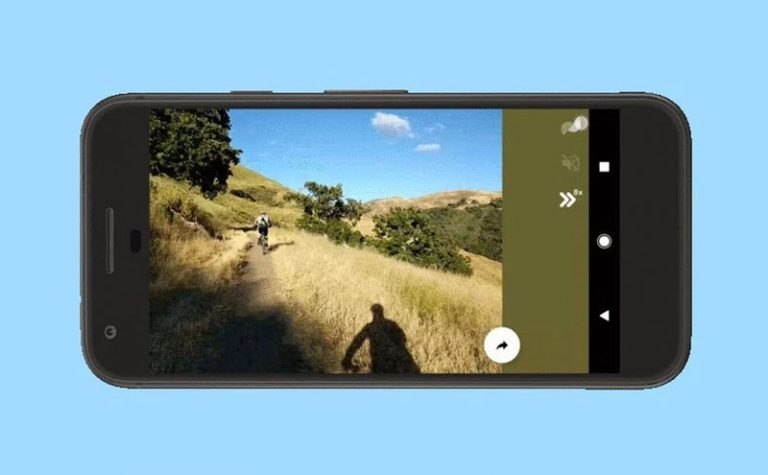 Но вы также можете установить проигрыватель приложений bluestacks на свою книгу MAC.
Но вы также можете установить проигрыватель приложений bluestacks на свою книгу MAC.
Действия по установке проигрывателя приложений Bluestacks
- Запуск проигрывателя приложений Bluestacks на ПК или Mac
- Запустите приложение на вашем Mac или ПК.
- Войдите в свою учетную запись Google
- Найдите нужное приложение и установите его.
Вывод: эмуляторы Android для iOS, iPhone и iPad
Пользователи iOS могут столкнуться с трудностями или невозможностью запуска приложений и игр для Android на iPhone и iPad. Может быть сложно запускать приложения Android на iPad и iPhone напрямую.
Однако вы можете использовать альтернативные эмуляторы Android для ios, чтобы наслаждаться приложениями и играми для Android os, которые вы никогда не использовали на своем устройстве iOS. С помощью эмуляторов Android вы можете пользоваться приложениями Android на своих устройствах iOS. Приложения для Android в большинстве случаев создаются Android Studio 9. 0003
0003
В этой статье мы рассказали вам, ребята, о лучших способах размещения операционной системы Android на устройстве iOS, представив семь лучших эмуляторов Android для всех устройств iOS.
Часто задаваемые вопросы
Есть ли эмулятор Android для iOS?
О да!!! есть эмулятор Android для ios, чтобы ответить на этот вопрос дальше, простой эмулятор Android для ios, который вы можете получить, — это iAndroid, он поможет вам запускать ваши любимые приложения для Android на мобильных смарт-устройствах iOS, таких как iPod, iPhone и iPad и т. д.
Могу ли я запустить приложение Android на iOS?
Нет, глядя на то, как Apple Store работает с устройствами iOS, так как магазин Google Play — это платформа, на которой пользователи мобильных смартфонов Android получают свои различные приложения и игры. Рекламные приложения для Android не работают на iOS, единственный способ — получить эмулятор Android для iOS, например iAndroid
.
 Как загрузить эмулятор Android на iOS?
Как загрузить эмулятор Android на iOS?
Вы можете просто загрузить эмулятор Android на свой ios, посетив и следуя нашим шагам, приведенным выше здесь, на repdex.online
Является ли побег из тюрьмы обязательной вещью, необходимой для установки приложений Android на ваши устройства iOS?
Нет, не обязательно. Вам не нужно делать джейлбрейк. Запуская приложения Android на устройствах iOS, существует насущная и острая необходимость в эмуляторе Android, который поможет вам запускать приложения Android на iOS. Android устраняет этот пробел или пустоту, запуская приложения для Android на вашем iPhone, iPod или iPad.
Не забывайте оставлять свои комментарии ниже .
Спасибо за ваше время. Пожалуйста ПОДПИСАТЬСЯ на наш блог по электронной почте ниже.
Привет! Помогла ли вам эта статья?
Если да!, не забудьте поделиться своим мнением в поле для комментариев ниже.
Между тем, не забудьте также поделиться этой статьей в своей социальной сети…
Авторские права RepDex.online
Все права защищены.
Этот материал и другое цифровое содержимое на этом веб-сайте не разрешается воспроизводить, переиздавать, транслировать, переписывать или распространять полностью или частично без предварительного и явного письменного разрешения от https.www.Repdex.online.
5 Лучший эмулятор iOS для Android (приложения iOS на Android) 2022
Приобретение iPhone доступно не всем. Некоторые приложения доступны только для платформ iOS. Чтобы получить доступ к этим приложениям на вашем устройстве Android, вы можете использовать эти 5 лучших эмуляторов iOS для телефонов Android .
Большинство эмуляторов iPhone для Android, упомянутых в этом списке, недоступны в магазине Google Play. Скачать их можно по указанным ссылкам. Скачав их, найдите найдите опцию и найдите необходимое приложение/игру, которую вы хотите запустить.
При нажатии на кнопку «Загрузить» автоматически начнется процесс загрузки. После завершения загрузки вы сможете без проблем запускать это конкретное приложение iOS на своем телефоне Android.
Содержание
- 1 Что такое эмулятор iOS для Android?
- 2 5 Лучший эмулятор iOS для телефонов Android
- 2.1 1. Cider
- 2.2 2. iEMU
- 2.3 3- iOSEmus
- 2.4 4- All In One iOS Emulator
- 2.5 5- Appetize.io
- 3 Заключение
Что такое iOS Emulator?
Эмулятор Android iOS позволяет вам без проблем запускать те приложения, которые доступны только для устройств iOS, на ваших устройствах Android. Эти эмуляторы Apple могут запускать большинство приложений iOS на Android.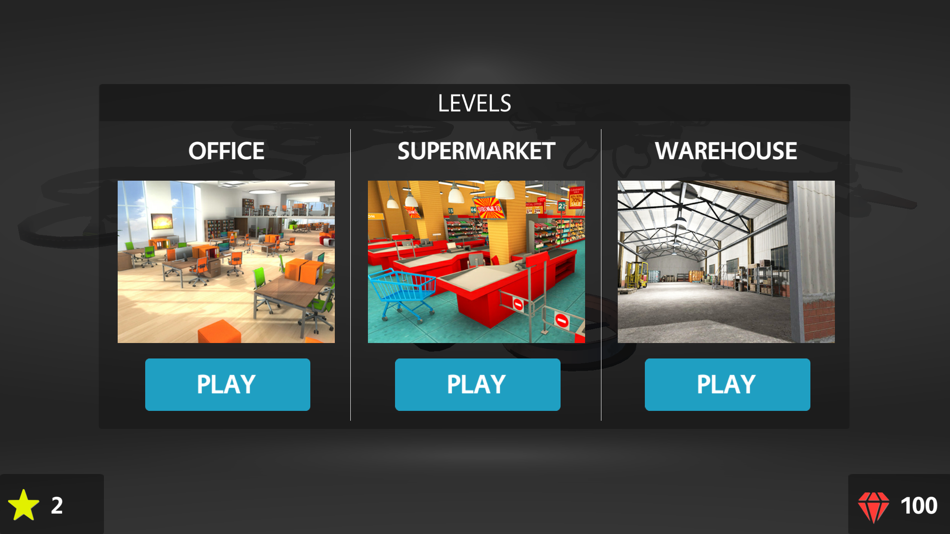
Хотя некоторые приложения не поддерживаются. Это позволяет запускать эти приложения без root-доступа. Кроме того, они полностью бесплатны. Если вам нужны смайлики iOS на Android, вам не нужен эмулятор.
Эмулятор iPhone для Android может помочь во многих отношениях. Он имеет широкий спектр приложений. Вы можете скачать и наслаждаться любым из них без каких-либо проблем.
Рекомендуем прочитать:
- Лучший эмулятор iOS для ПК
- Лучший эмулятор Xbox One
5 Лучший эмулятор iOS для телефонов Android
Что ж, если вы ищете эти эмуляторы, то вы попали по адресу . Сегодня я вернулся с 5 лучших эмуляторов Android iOS к запускать приложения iOS на Android . Да, вы не ослышались, вы можете запустить любое приложение для iPhone на своем Android-устройстве. Вам также могут понравиться эти лучшие темы для запуска Nova.
Вы можете загрузить любое из приложений, упомянутых в нашем списке, чтобы легко использовать приложение iPhone на устройстве Android. Давайте начнем с первого приложения Emulator в нашем списке. Я также поделился эмуляторами Android для ПК с Windows.
Давайте начнем с первого приложения Emulator в нашем списке. Я также поделился эмуляторами Android для ПК с Windows.
1. Cider
Cider — лучший эмулятор iOS для Android. Он позволяет запускать любые iOS приложение легко бесплатно. Все ваши любимые приложения и игры Apple можно установить с помощью Cider. Вы можете запускать столько приложений и игр, сколько пожелаете.
Не имеет ограничений. Пользовательский интерфейс Cider прост и удобен. Даже разработчики приложений используют Cider для тестирования своих приложений iOS на устройствах Android. Почти все приложения для iOS можно установить на телефон Android через Cider.
The Cider полностью бесплатен, и в нем нет встроенных покупок. Вы можете запустить любые 9Приложение 0009 iPhone на вашем телефоне Android абсолютно бесплатно. Я также поделился 50+ обязательными корневыми приложениями для Android.
загрузить
Вам также могут понравиться Лучшие модули Xposed
2.
 iEMU
iEMU
iEMU — второе приложение в нашем списке 5 лучших эмуляторов iOS для Android . iEMU также известен как Padiod. Он имеет возможность запускать практически любое iOS-приложение на вашем Android-смартфоне абсолютно бесплатно. Он отлично работает как на смартфонах с рутом, так и без рута.
Пользовательский интерфейс iEMU довольно прост. Требуется много памяти для чтения с вашего смартфона. Иногда вам может потребоваться очистить фон запущенных приложений, чтобы запустить его. Таким образом, если на вашем телефоне менее 1 ГБ оперативной памяти, iEMU может немного подтормаживать на вашем смартфоне.
Вы можете скачать любой другой эмулятор из этого списка. Хотя эмулятор действительно хорош. Он также поддерживает файлы .ipas и .zip. Вы получите все функции Эмулятор iOS с этим приложением. iEMU пока недоступен для ПК. Вы можете использовать другие эмуляторы на своем компьютере, которые доступны только для ПК.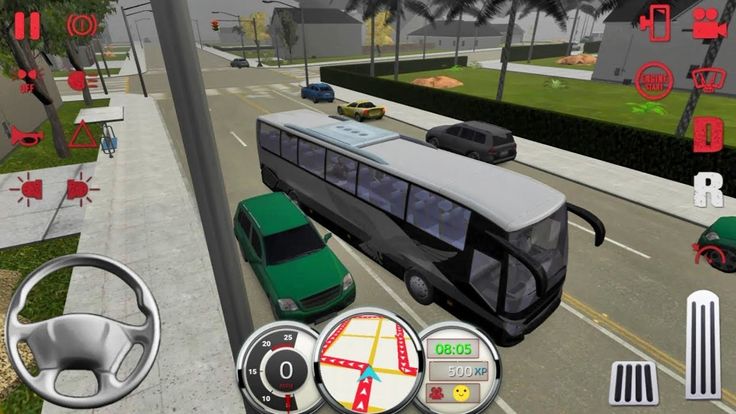
загрузить
Рекомендуем прочитать: Лучшие инструменты обхода iCloud
3- iOSEmus
IOSEmus — еще один отличный эмулятор iOS в нашем списке. iOSEmus отлично работает со всеми смартфонами. Вы можете искать любое приложение/игру. Просто нажмите на кнопку загрузки, и она начнется через несколько секунд.
Все приложения разбиты на категории в iOSEmus. Это делает его очень простым и понятным. У вас даже есть настраиваемые темы. Вы можете установить любую тему по вашему выбору. Он также может безупречно запускать приложения, для которых требуется джейлбрейк.
Пользовательский интерфейс iOSEmus настолько прост, что даже ребенок может легко управлять приложением. Вы также можете скачать платные игры бесплатно. Или вы можете использовать Lucky patcher или его альтернативу Freedom apk для бесплатной загрузки платных приложений/игр. это 9Функция 0009 добавляет больше звезд в приложение. iOSEmus можно загрузить совершенно бесплатно. В нем нет встроенных покупок.
iOSEmus можно загрузить совершенно бесплатно. В нем нет встроенных покупок.
загрузить
4- All In One iOS Emulator
All In One iOS Emulator — это последнее, но не менее важное приложение iOS для Android. Член XDA Developers сделал это. Вы даже можете получить iOS 6 Experience через All In One iOS Emulator . Лучшая функция, которую предлагает All In One iOS Emulator, — это Siri. Да, вы правильно прочитали.
Вы получаете Siri, встроенную в эмулятор. Это тот же Siri , который вы получаете в дорогом iPhone. Этот эмулятор можно использовать для запуска приложений/игр iOS на Android. С его помощью вы также можете бесплатно скачивать платные приложения.
Пользовательский интерфейс All In One iOS Emulator для Android довольно средний. Это не лучшее, но достойное. У него также есть музыкальное приложение для iOS. Не только это, но вы также получаете iOS Camera с этим эмулятором. Возможности, которые он предлагает, просто потрясающие.
Вы можете легко найти нужное приложение или просмотреть категории. Как только вы его получите, нажмите на кнопку загрузки, и он запустится автоматически. Это крутой эмулятор iOS для Android , так как он предлагает некоторые полезные дополнительные функции.
5- Appetize.io
Если вы ищете потрясающий веб-симулятор iOS для Android, то appetize.io — ваш выбор. Вы можете бесплатно использовать желаемые приложения iOS на Android. Вам не нужно рутировать свой телефон Android для всего процесса.
Приложение Appetize также доступно для ПК с Windows и Mac. Поскольку это облачный эмулятор , вы можете запустить его в любой ОС с помощью веб-браузера. Вы также можете рассмотреть app.io, это отличная альтернатива этому эмулятору. Я не перечислил это отдельно, потому что оба очень похожи по функциональности.
Ссылка на веб-сайт
Видеогид:
Заключение
Что ж, это были 5 лучших эмуляторов iOS для телефонов Android. С помощью этих эмуляторов вы можете запустить любое приложение iOS на своем телефоне Android. Вы можете попробовать все приложения и выбрать лучшее в соответствии с вашими потребностями.
С помощью этих эмуляторов вы можете запустить любое приложение iOS на своем телефоне Android. Вы можете попробовать все приложения и выбрать лучшее в соответствии с вашими потребностями.
Cidra и iEMU — самые популярные, но All In One iOS Emulator и iOSEmus предлагают некоторые дополнительные функции. Вы можете загрузить любое из них, чтобы пользоваться iOS-приложениями на своем Android-смартфоне. Если вы нашли этот пост полезным, не забудьте поделиться им в своем онлайн-круге.
Эмуляция приложений Android и iOS с помощью эмулятора Ionic Cordova
Версия: v6
Эмуляция проекта Ionic на симуляторе/эмуляторе
$ Эмуляция ionic Cordova [опции]
Создайте свое приложение и разверните его на устройствах и эмуляторах с помощью этой команды. При необходимости укажите параметр --livereload , чтобы использовать сервер разработки из ionic serve для функции livereload.
Эта команда сначала будет использовать ionic build для создания веб-ресурсов (или ionic serve с параметром --livereload ).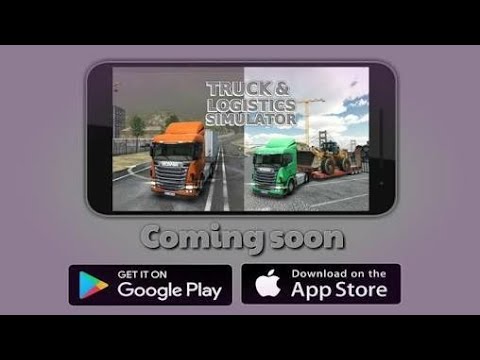 Затем для компиляции и подготовки вашего приложения используется сборка Cordova
Затем для компиляции и подготовки вашего приложения используется сборка Cordova . Наконец, для запуска вашего приложения на устройстве используется встроенная утилита . Чтобы вместо этого использовать Cordova для этого процесса, используйте --no-native-run опция .
Если у вас несколько устройств и эмуляторов, вы можете настроить таргетинг на конкретное с помощью параметра --target . Вы можете перечислить цели с помощью --list .
Для Android и iOS вы можете настроить удаленную отладку на своем устройстве с помощью инструментов разработки браузера, используя эти документы.
При использовании --livereload с аппаратными устройствами помните, что для livereload требуется активное соединение между устройством и компьютером. В некоторых сценариях вам может понадобиться разместить сервер разработки на внешнем адресе, используя --внешняя опция . Дополнительные сведения см. в этих документах.
в этих документах.
Как и в случае с ionic cordova build , вы можете передать дополнительные параметры в интерфейс командной строки Cordova, используя разделитель -- . Чтобы передать дополнительные параметры на сервер разработки, рассмотрите возможность использования ionic serve отдельно и использования параметра --livereload-url .
$ ionic Cordova эмулировать Android
$ ionic Cordova эмулировать Android --buildConfig=build.json
$ ionic Cordova эмулировать Android --prod --release -- -- --gradleArg=-PcdvBuildMultipleApks=true
$ ionic Cordova эмулировать Android --prod --release -- -- --keystore=filename.keystore --alias=myalias
$ ionic Cordova эмулировать Android --prod --release -- --minSdkVersion=21
$ ionic Cordova эмулировать Android --prod --release -- -- --versionCode=55
$ ionic Cordova эмулировать Android --prod --release --buildConfig=build.json
$ ionic Cordova эмулировать Android -l
$ ionic Cordova эмулировать ios
$ ionic Cordova эмулировать ios --buildConfig=build.json
$ ionic Cordova эмулировать ios --livereload --external
$ ionic Cordova эмулировать ios --livereload-url=http://localhost:8100
$ ionic Cordova эмулировать ios --prod --release
$ ionic Cordova эмулировать ios --prod --release -- --developmentTeam=" ABCD" --codeSignIdentity="iPhone Developer" --packageType="app-store"
$ ionic cordova emulate ios --prod --release --buildConfig=build.json
3
платформа | |
|---|---|
| Описание | Платформа для запуска (например, |
—ssl | |||
|---|---|---|---|
| Description | Use HTTPS for the dev server | ||
—list | |||
| Description | List all available targets | ||
—no-build | |||
| Описание | Не вызывайте ионной сборки | ||
-EXTERNAL | |||
| Описание | |||
| Описание | |||
. ) ) | |||
—livereload | |||
| Описание | Раскрутить файлы dev для live-reload0283 | Aliases | -l |
—livereload-url = | |||
| Description | Provide a custom URL to the dev server | ||
—prod | |||
| Описание | Флаг для использования конфигурации производства 0031 | ||
| Description | Mark as a debug build | ||
—release | |||
| Description | Mark as a release build | ||
—device | |||
| Описание | Развернуть сборку на устройстве | ||
0 —emulator0031 | |||
| Description | Deploy build to an emulator | ||
—no-native-run | |||
| Description | Do not use | ||
—connect | |||
| Описание | Привяжите работающее приложение к процессу | ||
3
9139.—consolelogs | |||
|---|---|---|---|
| Description | Print app console logs to the terminal | ||
—consolelogs-port = | |||
| Описание | Использовать определенный порт для сервера журналов консоли0298 | ||
| Description | Use specific host for the dev server | ||
| Default | localhost | ||
—port = | |||
| Description | Использовать определенный порт для сервера разработки. | -Public-host =<Хост> | |
| Описание | Хост, используемый для браузера или вида в Интерне | ||
| Описание | Укажите используемую конфигурацию. | ||
| Псевдонимы | -c | ||
—source-map | |||
| Description | Output source maps | ||
—buildConfig = | |||
| Description | Use the specified build configuration | ||
—target = | |||
| Описание | Развернуть сборку на устройстве (используйте | ||
-JSON | |||
| Описание | Выходные целевые лица в JSON | ||
. Введение Мобильный первым! Это стало правдой в конце 2016 года, когда мобильный веб-браузинг в конце концов обогнал десктопный. Это ставит новые задачи перед веб-дизайнерами и инженерами. Помимо адаптированного для мобильных устройств пользовательского интерфейса, мы также должны обеспечить его идеальную работу на самых разных устройствах, экранах, операционных системах и движках веб-браузеров. Несколько лет назад, в «эпоху десктопов», достаточно было установить все веб-браузеры на машину разработчика и просмотреть в них сайт. В настоящее время нам также нужны мобильные браузеры, которых нет на настольных компьютерах. Веб-браузер Google Chrome имеет режим эмуляции, однако он в основном изменяет размер области просмотра и эмулирует сенсорные события. Он работает на том же движке Chrome, даже если вы «эмулируете» iPhone. Так что может быть достаточно просто посмотреть, как веб-сайт выглядит на маленьких экранах, но это никогда не будет настоящей эмуляцией. К счастью, нам не нужно строить большие фермы мобильных устройств в наших офисах. Основные производители мобильных платформ, Apple и Google, предоставляют отличные инструменты для разработчиков, которые включают в себя настоящие симуляторы и эмуляторы мобильных устройств с большими возможностями настройки. В этой записи блога я собираюсь шаг за шагом описать, как установить и настроить симуляторы iOS и эмуляторы Android. Предварительные требованияПоскольку инструменты разработчика iOS доступны только в macOS, это основное предварительное требование: вам нужен Mac для тестирования вашего веб-сайта в симуляторе iOS. Инструменты разработчика для Android являются кроссплатформенными, и их можно установить на Mac, Windows и Linux. Установить симулятор iOS Симулятор iOS является частью Xcode. Как пользователь Mac, вы можете бесплатно загрузить и установить его из App Store. Загружается около 5,5 ГБ, поэтому установка занимает некоторое время в зависимости от вашего сетевого подключения. После завершения установки запустите Xcode с панели запуска, примите лицензию и дождитесь дополнительных установок. Наконец, вы увидите окно приветствия Xcode. Поскольку мы не являемся разработчиками приложений для iOS, нам не нужно создавать там какие-либо проекты. Как веб-разработчикам все, что нам нужно, это просто запустить симулятор iOS. Нажмите Xcode в строке меню, Open Developer Tool и Simulator затем. Отличные новости! Вы получили новый iPhone X бесплатно! Это полнофункциональная симуляция устройства iOS. Проверьте меню Hardware , чтобы узнать обо всех возможностях. Добавление дополнительных версий и устройств в iOS Simulator Вы можете изменить как версию iOS, так и «железо» устройства, на котором она установлена. Если вам нужно больше версий смоделированной iOS, вернитесь в Xcode, выберите Preferences… в строке меню Xcode , переключитесь на вкладку Components , и вы увидите список всех доступных версий iOS . Щелкните значок со стрелкой вниз рядом с названием симулятора, чтобы загрузить нужную версию. Образы симулятора довольно большие, поэтому для их загрузки потребуется некоторое время и место в хранилище Mac. Является ли симулятор точным? Вы можете доверять этому? Имитирует ли он реальное устройство? Когда-то давно я решал очень конкретную проблему. Пользователь сообщил, что наше веб-приложение привело к сбою веб-браузера на только что выпущенном iPhone 6 Plus. Установить эмулятор AndroidКак и в случае с iOS, Android Emulator является частью инструментов разработчика Android. В качестве первого шага вам необходимо скачать Android Studio. Запустите Android Studio после ее загрузки и установки. Он задаст вам несколько вопросов о конфигурации и установит некоторые дополнительные компоненты. Я предлагаю выбрать тип Выборочная установка и проверить Виртуальное устройство Android . Затем продолжите установку, оставив настройки по умолчанию, и дождитесь загрузки компонентов. После завершения вы увидите окно приветствия Android Studio. Несмотря на то, что нам нужен только эмулятор, необходимо запустить там новый Android-проект. Я просто ввел Emulator в качестве имени проекта, не добавлял активности и оставил другие настройки по умолчанию. Нужно подождать еще несколько загрузок и установок и получить рабочее пространство Android Studio. Нет, это еще не конец. Это могут быть просто проблемы с ранним выпуском, но сразу после установки с нуля Android Studio по-прежнему требуется установить некоторые недостающие компоненты: платформа android-26 сначала и Build Tools 26.0.2 позже. Просто щелкните ссылку Установить и следуйте инструкциям на экране установщика. После завершения всех действий создается чистое рабочее пространство Android Studio. Вы можете найти эмулятор Android до Инструменты -> Android -> Меню AVD Manager . Открывает окно диспетчера виртуальных устройств Android (AVD). Откройте Finder и перейдите к ~/Library/Android/sdk/extras/intel/Hardware_Accelerated_Execution_Manager/ . Есть файл IntelHAXM_6.2.1.dmg . Запустите его и следуйте инструкциям установщика. Во время установки macOS может отображать предупреждение о том, что расширение ядра заблокировано по соображениям безопасности. Затем вам нужно открыть Безопасность и конфиденциальность окно Системных настроек и нажмите кнопку Разрешить . Вернитесь обратно в AVD Manager и нажмите кнопку Обновить в правом нижнем углу. Готово! В AVD Manager уже есть предварительно настроенный эмулятор Android последней версии Android. Просто дважды щелкните по нему. Вот так! Эмулятор имеет кнопки управления в правой части экрана. Он имеет полный набор эмуляций, как симулятор iOS. Добавление дополнительных версий и устройств в эмулятор AndroidЧтобы получить больше конфигураций устройств и версий Android, нажмите кнопку Создать виртуальное устройство . Здесь вы можете выбрать либо готовый к использованию аппаратный профиль устройства, либо создать свой собственный аппаратный профиль. На следующем шаге вы должны выбрать версию Android, которую вы хотите использовать на выбранном оборудовании. Перед использованием вам необходимо загрузить старые версии Android. Нажмите Далее и Закончите на следующем экране, и вы получите новое настроенное виртуальное устройство, готовое к запуску в эмуляторе Android. Отладка в симуляторе iOSВозможности отладки необходимы инженерам. Раньше мы просто запускали симуляторы и эмуляторы и могли видеть и взаимодействовать с пользовательским интерфейсом. Теперь нам нужно получить консоль, проверить и отладить. Для симулятора iOS можно использовать веб-браузер Safari. Во-первых, убедитесь, что у вас активировано Меню разработчика : в меню Safari откройте Настройки… и перейдите на вкладку Дополнительно . В самом низу окна установите флажок Показать меню «Разработка » в строке меню. Вот и все. Теперь запустите симулятор, откройте нужный веб-сайт в iOS Safari, затем откройте Safari в macOS. Открывает полнофункциональный веб-инспектор Safari с загруженным в симулятор веб-сайтом. Отладка в эмуляторе AndroidОтладка веб-сайтов в веб-браузере эмулятора Android возможна в десктопной версии веб-браузера Google Chrome. Однако эта функция работает, начиная с Android 4.4. Грустно, но верно. Запустите эмулятор (Android версии 4.4 или выше) и откройте веб-сайт в системном веб-браузере. Затем откройте свой рабочий стол Google Chrome и откройте Инструменты разработчика . В меню «три точки» инструментов разработчика найдите Дополнительные инструменты и убедитесь, что у вас включены Удаленные устройства . Он открывает соответствующую вкладку. Если ваш эмулятор запущен и работает, вы увидите Android SDK, созданный для x86, в списке устройств. Наконец, открывается отдельное окно с полнофункциональными инструментами разработчика с загруженной нужной страницей. Обратите внимание, что если вы хотите открыть веб-сайт, который работает на вашем локальном сервере (его адрес обычно localhost или 127.0.0.1 ), в эмуляторе Android этот адрес не будет действительным. Правильный адрес, который вы должны ввести для доступа к локальному веб-серверу на вашем компьютере, — 10.0.2.2. Почему эмулятор Android намного медленнее, чем симулятор iPhone? Спросил Изменено Просмотрено Просто любопытно. При сравнении эмулятор Android, работающий на i7, и симулятор iPhone на i3. Симулятор iPhone быстрее, чем настоящий iPhone. Я не правильно все настроил?
2 Это вопрос архитектурных решений:
Это своего рода компромисс — способ, которым iOS делает это, намного быстрее, но сложнее сделать его на 100% совместимым с целевой системой. Для Android имеет смысл эмулировать весь стек — с его помощью проще создать кроссплатформенный SDK, проще протестировать некоторые компоненты системного уровня и т. д. Это просто другая экосистема с другими целями. Не забывайте, что эмулятор Android можно использовать, например. для тестирования собственных библиотек ARM, скомпилированных с помощью Android NDK. Сегодня производительность эмулятора Android более или менее приемлема, но на заре Android это была просто катастрофа. Тем не менее, лично я считаю, что быстрый нативный симулятор на уровне API для Android станет отличным дополнением к SDK, позволяя гораздо быстрее тестировать менее требовательные проекты. Интересное чтение: http://logic-explained.blogspot.com/2011/09/why-is-there-no-x86-native-emulator-for.html 2 iphone, симулятор iphone, ноутбук Apple, xcode — это продукты Apple , но андроид эти инструменты разных поставщиков, поэтому симулятор Android работает медленно. я просто шучу 🙂 Симулятор Apple создается с использованием конфигурации системы, что означает, что он будет автоматически использовать системную оперативную память, память, кеш, вам не нужно его настраивать, поэтому симулятор Iphone действует не как реальное устройство, а в В случае Android необходимо предоставить все детали конфигурации перед созданием эмулятора. Эмулятор Android в значительной степени будет действовать как реальное устройство, но может быть намного медленнее, чем симулятор Iphone. Да, это правда. Эмулятор
Ни один другой разработчик не может ответить на этот вопрос, потому что iOS не имеет открытого исходного кода.
Нет, ты прав во всем. Во-первых, у Android нет симулятора, у него есть эмулятор. Это просто: Android Эмулирует реальное устройство, поэтому реальная архитектура и очень близкое поведение и макет. В других руках симулятор Apple не является эмулятором, поэтому вы не можете ожидать реального поведения, но он имеет близкую компоновку, которая в основном подходит для IOS, так как вам нужно только 1 устройство для проверки поведения приложения. Android SDK имеет эмулятор, тогда как ios SDK имеет симулятор. Симулятор ведет себя аналогично чему-то другому, но реализован совершенно по-другому. Он обеспечивает базовое поведение системы, но может не обязательно соблюдать все правила моделируемой системы. Это для того, чтобы дать вам представление о том, как что-то работает. Он использует ресурсы рабочего стола, такие как процессор, оперативная память и т. д., Эмулятор — это система, которая ведет себя точно так же, как и все остальные, и соблюдает все правила эмулируемой системы. Таким образом, симулятор будет определенно быстрее по сравнению с эмулятором. Симулятор Android на самом деле является эмулятором, разработанным для имитации мобильного устройства под управлением Android, что означает, что он эмулирует аппаратное обеспечение под управлением ОС Android, чтобы максимально приблизить его к 100% идентичности. JVM преобразует байт-код Java в инструкции ARM, которые декодируются эмулятором. Симулятор iOS работает на более высоком уровне, моделируя операционную систему и ее библиотеки, переводя вызовы ОС в реализации OS X и имитируя события в другом направлении, такие как чередование устройств или нехватка памяти. Когда вы запускаете приложение на симуляторе iOS, оно компилируется в x86, который изначально работает на вашем Mac. В отличие от эмулятора Android, вашему приложению iOS не будет хватать памяти в симуляторе, потому что оно не ограничено ограничениями памяти какого-либо конкретного устройства iOS. You may also like... | |||





 В основном ориентирована на смартфоны, ноутбуки, настольные компьютеры и другие устройства с большим экраном.
В основном ориентирована на смартфоны, ноутбуки, настольные компьютеры и другие устройства с большим экраном.
 KOPLAYER берет на себя обязательство предоставить вам лучший опыт для игр с более чем миллионом поддерживаемых приложений. По сравнению с традиционными эмуляторами Android, KOPLAYER использует новейшую технологию ядра в архитектуре x86. Он поддерживает процессоры Intel и AMD, OpenGL, аппаратное ускорение и т. д. Все это дает огромные преимущества в производительности, стабильности, совместимости и позволяет вам получать удовольствие, используя мобильный телефон.
KOPLAYER берет на себя обязательство предоставить вам лучший опыт для игр с более чем миллионом поддерживаемых приложений. По сравнению с традиционными эмуляторами Android, KOPLAYER использует новейшую технологию ядра в архитектуре x86. Он поддерживает процессоры Intel и AMD, OpenGL, аппаратное ускорение и т. д. Все это дает огромные преимущества в производительности, стабильности, совместимости и позволяет вам получать удовольствие, используя мобильный телефон. Каждое Android-приложение будет интегрировано с вашей операционной системой, как и любое другое нативное приложение.
Каждое Android-приложение будет интегрировано с вашей операционной системой, как и любое другое нативное приложение. В настоящее время официальный сайт, кажется, написан на китайском языке, но, по словам проектной команды, вы можете выбрать английский язык при попытке установить ОС.
В настоящее время официальный сайт, кажется, написан на китайском языке, но, по словам проектной команды, вы можете выбрать английский язык при попытке установить ОС.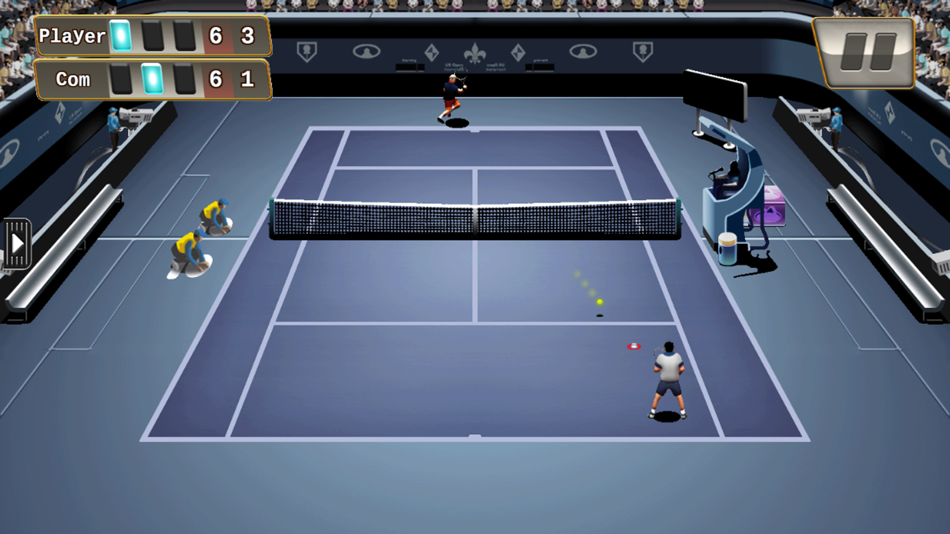




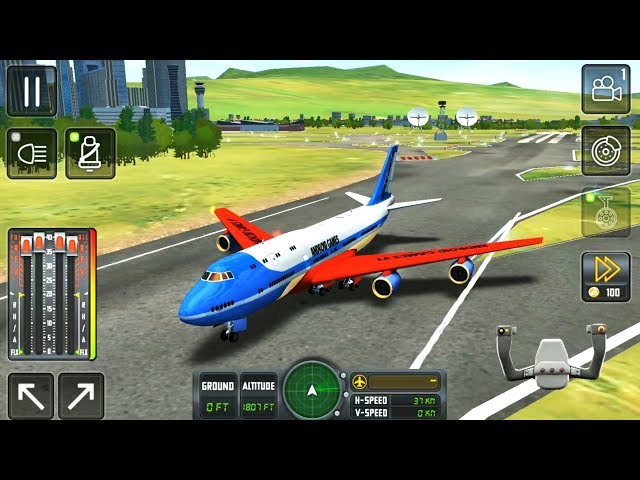



 Произойдет автоматический поиск устройств для сопряжения или подключения.
Произойдет автоматический поиск устройств для сопряжения или подключения. json
json  0283
0283 отладка ваших веб-сайтов и веб-приложений
отладка ваших веб-сайтов и веб-приложений

 Открыть 9Пункт меню 1578 Device в разделе Hardware в строке меню. Существует список доступных на данный момент операционных систем. Подменю выбранной операционной системы — это устройство для запуска.
Открыть 9Пункт меню 1578 Device в разделе Hardware в строке меню. Существует список доступных на данный момент операционных систем. Подменю выбранной операционной системы — это устройство для запуска. Он работал хорошо на любом другом устройстве, кроме этого iPhone. У нас в команде не было этого устройства, поэтому воспроизвести и исправить проблему было очень сложно. Мы обновили Xcode, чтобы получить последние версии симуляторов, и, наконец, воспроизвели проблему на симуляторе. Так что да, я убежден, что это довольно точно, поскольку эмулирует даже сбои и ошибки iOS.
Он работал хорошо на любом другом устройстве, кроме этого iPhone. У нас в команде не было этого устройства, поэтому воспроизвести и исправить проблему было очень сложно. Мы обновили Xcode, чтобы получить последние версии симуляторов, и, наконец, воспроизвели проблему на симуляторе. Так что да, я убежден, что это довольно точно, поскольку эмулирует даже сбои и ошибки iOS.
 Вы можете заметить предупреждение: HAXM не установлен . Это Intel Hardware Accelerated Execution Manager, и он необходим для запуска эмулятора. Однако на данный момент он не поддерживает автоматическую установку на macOS High Sierra (10.13), поэтому вам необходимо установить его вручную. Надеюсь, они исправят это в будущих версиях.
Вы можете заметить предупреждение: HAXM не установлен . Это Intel Hardware Accelerated Execution Manager, и он необходим для запуска эмулятора. Однако на данный момент он не поддерживает автоматическую установку на macOS High Sierra (10.13), поэтому вам необходимо установить его вручную. Надеюсь, они исправят это в будущих версиях.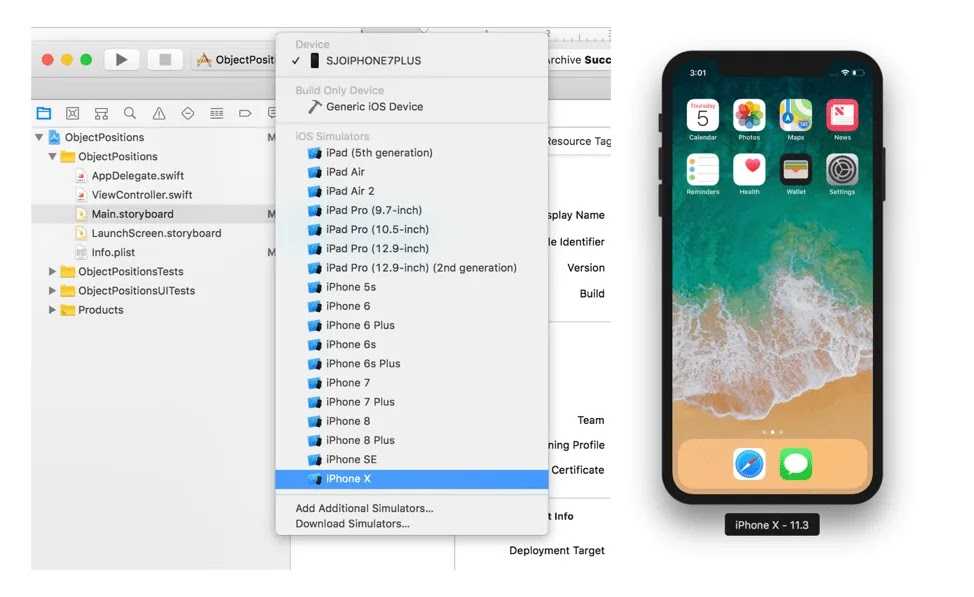 Предупреждающее сообщение должно исчезнуть.
Предупреждающее сообщение должно исчезнуть.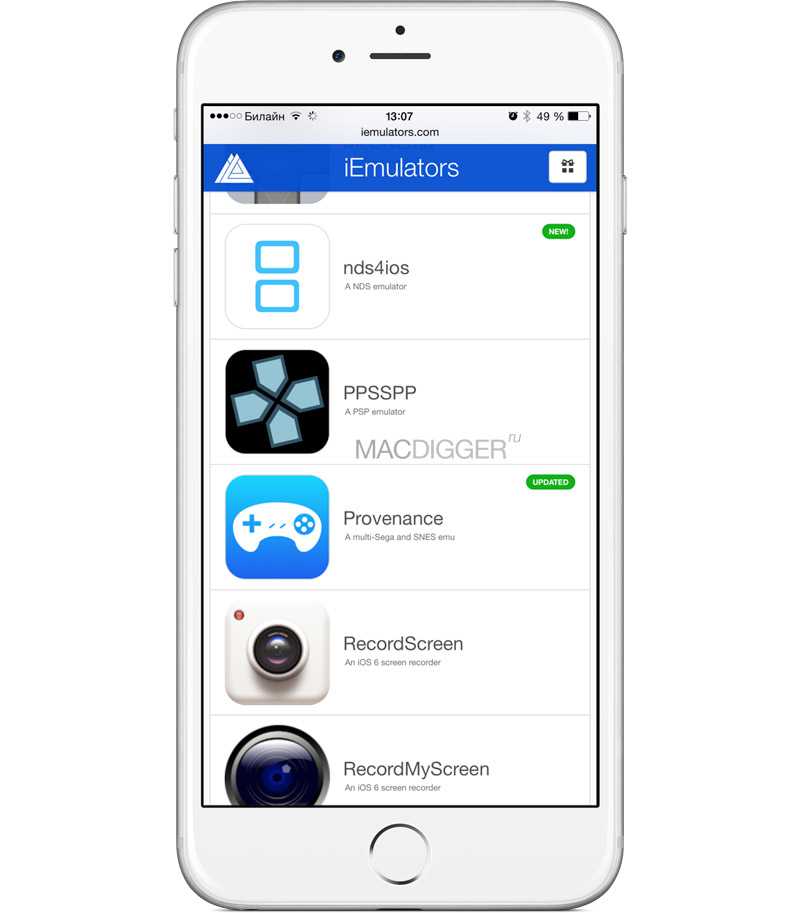 Проверьте 9Изображения 1578 x86 , чтобы получить больше версий для использования.
Проверьте 9Изображения 1578 x86 , чтобы получить больше версий для использования.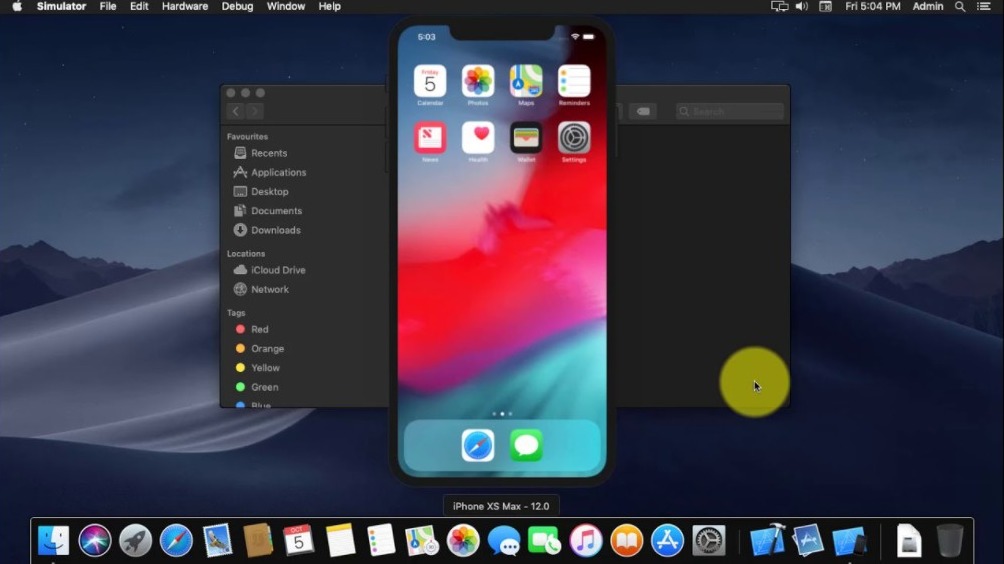 В меню симулятора под В меню «Разработка» есть пункт, связанный с открытым в iOS веб-сайтом Safari.
В меню симулятора под В меню «Разработка» есть пункт, связанный с открытым в iOS веб-сайтом Safari.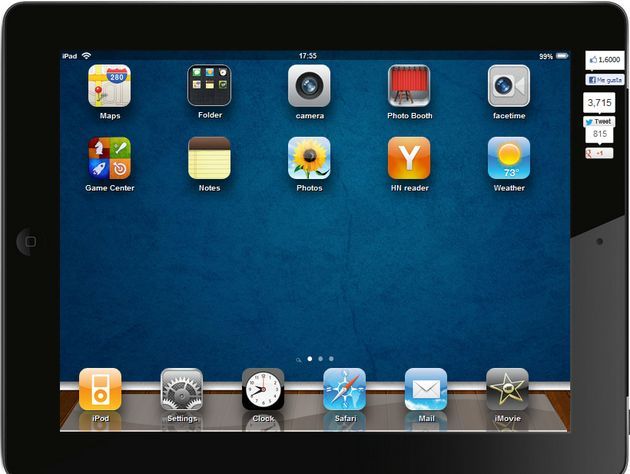 Нажмите на нее, найдите страницу, которую хотите отладить, и нажмите 9.1578 Осмотреть .
Нажмите на нее, найдите страницу, которую хотите отладить, и нажмите 9.1578 Осмотреть .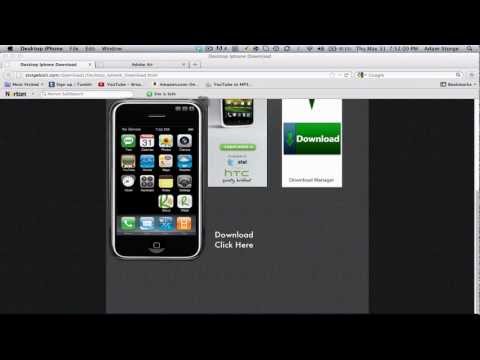 Apple отлично справилась со своим симулятором iPhone?
Apple отлично справилась со своим симулятором iPhone?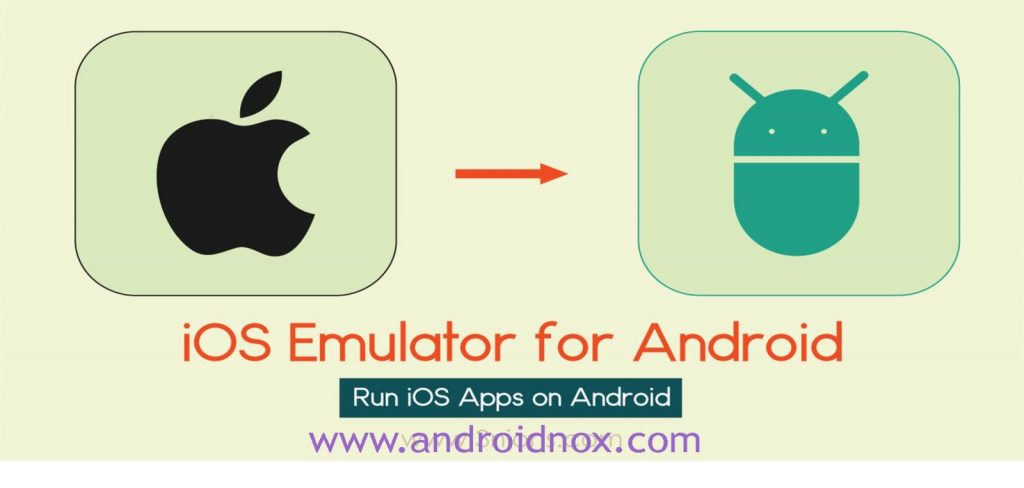 Для Apple, возможно, это было немного проще, поскольку iOS и Mac OS имеют много общего.
Для Apple, возможно, это было немного проще, поскольку iOS и Mac OS имеют много общего.
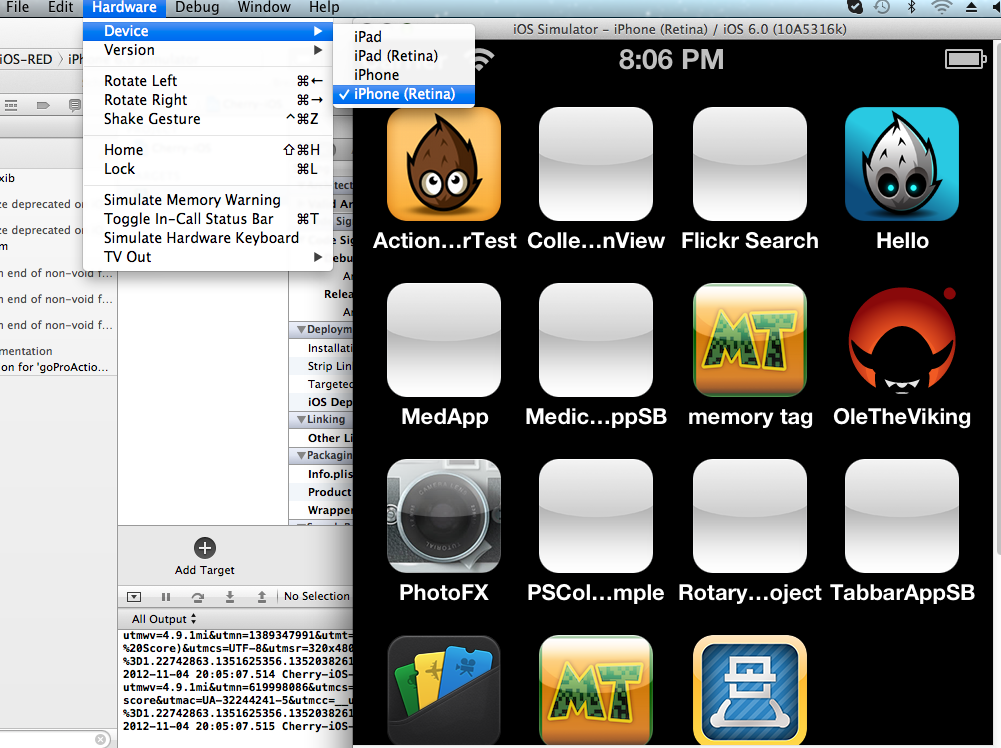 Чем лучше конфигурация, тем лучше она будет работать при условии, что вы создали
Чем лучше конфигурация, тем лучше она будет работать при условии, что вы создали  По сути, это полная копия другой системы, вплоть до двоичной совместимости с входами и выходами эмулируемой системы, но работающая в среде, отличной от среды исходной эмулируемой системы.
По сути, это полная копия другой системы, вплоть до двоичной совместимости с входами и выходами эмулируемой системы, но работающая в среде, отличной от среды исходной эмулируемой системы.